Uživatelská příručka
|
|
|
- Libuše Novotná
- před 9 lety
- Počet zobrazení:
Transkript
1 Uživatelská příručka
2 Obsah BEZPEČNOSTNÍ OPATŘENÍ...5 VZHLED A OVLÁDÁNÍ...10 Pohled zepředu 10 Pohled z boku 11 TECHNICKÉ VLASTNOSTI...12 ZAČÍNÁME...13 Nabití baterie 13 Řízení spotřeby 14 Ukládání souborů 15 Tahy ovládání 16 Operace s klávesnicí 18 Wi-Fi 19 VLOŽENÍ KARTY MICRO SD 22
3 HLAVNÍ NABÍDKA...23 Nedávné události 25 Knihovna 27 Knihkupectví 31 Poznámky 31 Slovník 32 Aplikace 32 Hudba 41 Stavový řádek 42 Seznam úloh 43 PocketBook Sync 43 Seznam úloh 43 Instalace rozšíření 45 ČTENÍ KNIH...46 SOCIÁLNÍ SÍTĚ A READRATE 50 Otáčení stránek 54 Obsah 54 Přejít na stránku 55
4 Záložky 57 Další odkazy 57 Hledat 58 Měřítko zobrazení 58 Poznámky 60 Slovník 62 Přetočení obrázku 62 Zavření knihy 63 NASTAVENÍ...64 AKTUALIZACE FIRMWARU...74 ODSTRANĚNÍ POTÍŽÍ...79 ZÁKAZNICKÁ PODPORA...81 PROHLÁŠENÍ O SHODĚ S MEZINÁRODNÍMI STANDARDY...82
5 Bezpečnostní opatření Dříve, než začnete pracovat se zařízením, přečtěte si prosím obzvlášť pečlivě tento oddíl. Následující rady Vám pomohou zajistit Vaši bezpečnost a prodloužit životnost zařízení. Podmínky skladování, přepravy a použití Rozmezí pracovních teplot zařízení je od 0 С do 40 С, proto je nevystavujte příliš nízkým nebo vysokým teplotám. Nikdy nenechávejte kabely u zdrojů tepla, mohlo by to vést k poškození izolace, a následně vyvolat riziko požáru nebo zásahu elektrickým proudem. Snažte se vyhýbat následujícím vlivům: přímé sluneční záření zdroje otevřeného ohně či kouře tekutiny nebo vlhkost silná elektromagnetická pole, elektrostatické náboje a zdroje UV záření
6 BBBBBBBBBBBBBBBBBBBBB 6 nadměrný mechanický tlak na displej, konektory a klávesy zařízení. Nenechávejte zařízení dlouhodobě ve špatně větraných prostorách, například v uzavřeném automobilu. Neházejte se zařízením a nesnažte se je ohnout. Chraňte displej před předměty, které jej mohou poškrábat nebo jinak poškodit. Pro ochranu se doporučuje zařízení uchovávat a přenášet v pouzdru. Uchovávejte zařízení mimo dosah dětí. Aby nedošlo k poškození sluchu, dlouhodobě neposlouchejte při vysoké hlasitosti. Obsluha Nesnažte se zařízení rozebrat nebo upravovat.
7 BBBBBBBBBBBBBBBBBBBBB 7 Nepoužívejte zařízení, jestliže má poškozenou baterii, nabíječku (poškozený plášť, kabel nebo kontakt) či SD kartu. Při poškození baterie (praskliny v plášti, únik elektrolytu, deformace), je potřeba ji vyměnit v servisním středisku. Používání podomácku vyrobených nebo modifikovaných baterií může vést k nevratnému poškození zařízení. K čištění pláště či displeje nepoužívejte organická ani anorganická rozpouštědla, například benzol. K odstranění prachu používejte měkkou tkaninu, k očištění odolných znečištění použijte několik kapek destilované vody. Výskyt pěti či méně vadných pixelů na displeji je přípustnou normou a není záruční vadou displeje. Po skončení doby životnosti se prosím obraťte na nejbližší autorizované servisní středisko k provedení diagnostiky ohledně bezpečnosti dalšího používání.
8 BBBBBBBBBBBBBBBBBBBBB 8 Podrobné informace týkající se servisní obsluhy ve Vašem regionu lze nalézt na oficiálních stránkách PocketBook International: RF safety Zařízení je přijímačem a vysílačem záření ve vysokofrekvenčním pásmu a může vyvolat rušení rádiového signálu nebo jiných elektrických zařízení. Při používání osobních zdravotnických pomůcek (např., kardiostimulátor a akustické protézy) se poraďte s lékařem nebo výrobcem ohledně bezpečnosti používání zařízení. Nepoužívejte bezdrátové připojení v místech, kde je to zakázáno, například na palubě letadla či v nemocnici, kde by mohlo být narušeno fungování palubní elektroniky či zdravotnického vybavení. Likvidace Nesprávná likvidace tohoto zařízení může negativně ovlivnit životní prostředí a zdraví lidí. K zabránění podobným následkům je
9 BBBBBBBBBBBBBBBBBBBBB 9 nutné splnit speciální požadavky ohledně likvidace zařízení. Recyklace uvedených materiálů pomůže šetřit přírodní zdroje. Pro podrobnější informace o recyklaci zařízení se obraťte na místní orgány městské správy, sběrný dvůr, obchod, kde bylo zařízení zakoupeno nebo na autorizované servisní středisko. Likvidace elektrického a elektronického zařízení (směrnice je aplikována v zemích EU a dalších evropských zemích, kde platí systémy děleného sběru odpadu). V ostatních zemích likvidujte baterii v souladu s místními předpisy. Neodhazujte baterii do ohně nebezpečí výbuchu!
10 Vzhled a ovládání POHLED ZEPŘEDU 1. Domů návrat do Hlavního menu 2. Zpět v režimu čtení posune stránku na předchozí stránku 3. Ukazatel LED světlo zařízení pracuje (stránky se načítají, Wi-Fi je připojeno). Během nabíjení baterie tento indikátor stále svítí. Zařízení je plně nabité, když indikační světlo zhasne. 4. Vpřed v režimu čtení posune stránku na další stránku 5. Menu otevře kontextové menu
11 VVVVVVVVVVVVVVVVV 11 POHLED Z BOKU mm audio konektor 7. Micro-USB jack pro připojení počítače nebo nabíječky (nabíječka je volitelná) 8. Reset chcete-li provést restartování zařízení 9. Slot pro microsd kartu pro externí paměťovou kartu (microsd karta je volitelná) 10. On/Off pro zapnutí/vypnutí zařízení.
12 Technické vlastnosti Displej CPU RAM Operační systém 6 E Ink Pearl kapacitní multisenzorový displej , 166 dpi, B&W 800MHz 128MB Paměť 2GB * Připojení Paměťový slot Audio výstup Linux USB 2.0 Wi-Fi ( b/g/n) MicroSD/SDHC 3.5 mm stereo konektor Baterie Li-Polymer, 3,7 V, 1100 mah, 8000 stránek ** Formát knih Formát obrázků Formát audio nahrávek Velikost Hmotnost PDF, EPUB (včetně souborů chráněných DRM), TXT, FB2, FB2.zip, RTF, HTML, PRC (mobi), CHM, DjVu, DOC, DOCX, RTF, TCR JPEG, BMP, PNG, TIFF MP mm 195 g * Skutečná velikost dostupné vnitřní paměti se může lišit v závislosti na softwarové konfiguraci zařízení. ** Životnost baterie a výše uvedené hodnoty se mohou lišit v závislosti na režimu použití, konektivitě a nastavení.
13 Začínáme V této kapitole se dozvíte, jak přístroj připravit pro práci, a také o jeho hlavních ovládacích prvcích. NABITÍ BATERIE Poprvé je nutno zařízení nabíjet ve vypnutém stavu 8-12 hodin. Nabít baterii lze s pomocí síťového nabíjecího adaptéru z elektrické sítě. Pro první nabití zařízení proveďte následující úkony: 1. Připojte zařízení k nabíjecímu adaptéru 2. Indikátor se rozsvítí zeleně, jakmile začne nabíjení 3. Indikátor zhasne, jakmile bude baterie kompletně nabitá 4. Nyní můžete odpojit zařízení od síťového adaptéru a zapnout je pro první použití.
14 ZZZZZZZZ 11 ŘÍZENÍ SPOTŘEBY Chcete-li přístroj zapnout, stiskněte a po dobu několika sekund přidržte tlačítko Zap/Vyp, dokud se neobjeví logo spouštění. Je-li přístroj připraven k provozu, obraz se v závislosti na nastavení změní na hlavní nabídku nebo na poslední otevřenou knihu (Nastavení > Při spuštění, otevřít). Chcete-li přístroj vypnout, trvale stiskněte tlačítko Zap/ Vyp, dokud se přístroj nevypne. Pokud hlavní vypínač stisknete krátce, klávesnice přístroje se uzamkne a v pravém horním rohu obrazovky se objeví symbol klíče. Klávesnici lze odemknout dalším stiskem tlačítka Zap/Vyp. Kromě toho můžete nastavit automatické blokování kláves nebo vypnutí přístroje: přejděte na položky Nastavení > Hodiny > Uzamknout klávesnici po nebo Vypnout po, a nastavit dobu nečinnosti, která uplyne před uzamčením klávesnice nebo vypnutí přístroje.
15 ZZZZZZZZ 11 V případě, že vaše zařízení neodpovídá na stisknutí kláves nebo dotyky obrazovky a neprovádí po dobu 2-3 minut žádné akce, můžete jej restartovat stisknutím tlačítka Reset na bočním panelu pomocí drobného předmětu (např. narovnanou svorkou). Upozornění! Nepoužívejte ostré předměty, např. jehly, ke stisknutí tlačítka Reset, abyste nepoškodili kryt zařízení! Tuto funkci nepoužívejte často, její použití má vliv na elektronické součásti zařízení. UKLÁDÁNÍ SOUBORŮ Připojte zařízení k počítači pomocí USB kabelu. Vnitřní paměť zařízení a paměť MicroSD-karty se objeví v počítači jako dva samostatné vyměnitelné disky. Pomocí Windows Exploreru nebo jiného správce souborů, zkopírujte knihy do vybrané složky v zařízení nebo v MicroSD-kartě.
16 ZZZZZZZZ 11 VAROVÁNÍ! Zařízení může být počítačem nerozpoznáno, pokud je nastaveno Nabíjení v sekci Nastavení > Připojení > USB režim. Neodpojujte zařízení od počítače předtím, než je kopírování souborů dokončeno, mohlo by to mít za následek ztrátu informací. Před odpojením USB kabelu nebo vypnutím počítače, doporučuje se odpojit zařízení přes «bezpečné odpojení zařízení». TAHY OVLÁDÁNÍ UPOZORNĚNÍ! Dotyková obrazovka zařízení je velmi citlivá a křehká. Abyste zabránili jejímu poškození, při ovládání zařízení speciálními tahy (gesty) se jí dotýkejte opatrně. Klepnout Otevírá prvek (kniha, soubor, aplikace složky nebo položka nabídky). Dotknout se a přidržet Otevírá kontextovou nabídku prvku (pokud je dostupná).
17 ZZZZZZZZ 11 Posunout Obrací stránky knihy nebo seznamu; pohybuje obrázkem: posunujte prsty přes obrazovku. Přejít Posunuje seznamy: pohybujte rychle prsty přes obrazovku. Měřítko zobrazení Mění měřítko zobrazení obrázku: položte dva prsty na obrazovku a stáhnutím k sobě obraz oddalte nebo roztáhnutím od sebe obraz přibližte.
18 ZZZZZZZZ 11 OPERACE S KLÁVESNICÍ Virtuální klávesnice se používá, když je potřeba zadat textovou informaci, například při vyhledávání nebo vyplňování údajů pro připojení k síti. Chcete-li napsat symbol, na něj klepněte. Chcete-li změnit jazyk psaní, stiskněte tlačítko Současný jazyk. Chcete-li přidat jazyk na klávesnici, jděte na Konfigurace > Klávesnice. 1. Přepnout velká/malá písmena 2. Změnit jazyk psaní 3. Smazat naposledy napsaný symbol 4. Zadávání textu 5. Zavřít dotykovou klávesnici
19 ZZZZZZZZ 11 Pokud pomocí klávesnice zadáváte heslo (např. pro Wi-Fi), objeví se ikona. Tuto ikonu stiskněte, pokud chcete zobrazit zadaný text. WI-FI Zařízení může získat přístup k internetu pomocí Wi-Fi připojení. Zařízení se může připojit k jednomu z přístupových míst pomocí předem nakonfigurovaného profilu pro Wi-Fi připojení. Pokud jste na místě s veřejným (nezabezpečeným) přístupem k internetu, nemusíte přednastavit profil připojení. Jestliže zvolíte připojení chráněno heslem, budete vyzváni k zadání přístupového kódu pomocí klávesnice na obrazovce. V tomto případě, se kód používá pouze pro aktuální
20 ZZZZZZZZ 22 připojení a není uložen budete muset kód znovu zadat i příště. Pro připojení k chráněné Wi-Fi síti, použijte předem nakonfigurované profily připojení. Pro konfiguraci připojení proveďte následující: 1. Vyberte možnost Nastavení > Připojení > Bezdrátové (Wi-Fi) připojení 2. Vyberte jedno z připojení v seznamu profilů a zadejte název pro profil připojení (povinná nastavení) 3. V nabídce Název sítě (SSID) buď vyberte požadovaný přístupový bod, nebo ho zadejte ručně (povinná nastavení) 4. Pokud je přístup k síti dostupný přes přístupový kód, vyberte vhodný typ ochrany používané v této síti, v nabídce Zabezpečení. Při výběru kterékoliv možnosti kromě Žádné, uvidíte možnosti Přístupový Klíč a CA osvědčení v nastavení připojení. Pomocí klávesnice na obrazovce zadejte přístupový klíč do kolonky Přístupový klíč. Je-li
21 ZZZZZZZZ 22 bezpečnostní certifikát k dispozici, zobrazí se v kolonce Certifikát CA 5. Přejděte na možnost Vypnout pokud je doba nečinnosti (minuty) a zadejte dobu nečinnosti, po níž zařízení zruší připojení k internetu. Ve výchozím nastavení je čas 20 minut nastaven pro všechna připojení 6. Pokud server DHCP neexistuje v síti Wi-Fi nebo musíte použít zvláštní síťovou adresu, můžete zvolit možnost Nastavení sítě, zakažte funkci získávání adresy automaticky a zadejte parametry sítě ručně 7. Abyste se ujistili, že jste zadali správné údaje, klepněte na Testovat připojení. Zařízení se pokusí připojit k síti pomocí zadaného nastavení. Při správně zadaném nastavení, uvidíte na obrazovce zprávu Připojení bylo úspěšně navázáno!, v opačném případě se objeví zpráva hlásící chybu. Když je profil nakonfigurován, objeví se v seznamu síťových připojení při dalším pokusu o připojení k síti.
22 ZZZZZZZZ 22 VLOŽENÍ KARTY MICRO SD Zařízení je již vybaveno 2 GB vnitřní paměti, kterou lze rozšířit pomocí karty micro SD. Kartu vložte do slotu podle obrázku a lehce zatlačte, až se pevně usadí. Chcete-li kartu vyjmout, lehce zatlačte na její okraj, aby se uvolnila, a vytáhněte ji.
23 Hlavní nabídka V této kapitole se seznámíte se základními prvky uživatelského rozhraní zařízení. Po zapnutí zařízení se na obrazovce zobrazí Hlavní nabídka (pokud byla nastavena odpovídající volba Nastavení > Otevřít při spuštění). Do Hlavní nabídky se můžete vrátit z jakékoliv aplikace stisknutím klávesy. POZNÁMKA: Návrat do Hlavní nabídky stisknutím tlačítka nezavírá aplikaci ani knihu, které zůstávají otevřené na pozadí. Do aplikace se můžete vrátit tak, že dotykem ikony řádku otevřete seznam úloh. na stavovém Hlavní nabídku tvoří oddíl Nedávné události a panel aplikací. Je-li panel aplikací sbalený, jsou zobrazena dvě tlačítka rychlého přístupu: Knihovna a Knihkupectví.
24 HHHHHHHHHHHHHH 22 Hlavní nabídka Poslední události je seznam nedávno otevřených a stažených knih Filtrování událostí Události u přátel v ReadRate Naposledy čtená kniha Naposledy staženo Sbalit Panel aplikací Panel aplikací
25 HHHHHHHHHHHHHH 22 NEDÁVNÉ UDÁLOSTI V této části se zobrazují poslední úkony provedené se zařízením, zejména naposledy otevřené a načtené knihy, události u přátel v ReadRate a doporučení (viz podrobnosti v části SOCIÁLNÍ SÍTĚ A READRATE ). Filtrování můžete nakonfigurovat stiskem znaménka v pravém horním rohu displeje: Filtrování Události u přátel v ReadRate V případě dotyku nedávno otevřené knihy se tato kniha otevře na stránce, na které bylo předtím ukončeno její čtení. Pokud se dotknete zprávy o nově přidaných knihách, otevře se Knihovna se zobrazením přidaných knih. Knihy budou seřazeny podle data vytvoření.
26 HHHHHHHHHHHHHH 22 Přehled knihovny Ukončit Vyhledávání Nabídka Listovat stránkami knihovny
27 HHHHHHHHHHHHHH 22 KNIHOVNA Knihovna je správce souborů s e-knihami. Chcete-li otevřít knihu, dotkněte se jí. Menu knihovny umožňuje filtrování třídění, třídění do skupin, změnu vzhledu sekce a vyhledávání. 1 Kritéria pro filtrování Všechny knihy zobrazí se všechny knihy ve zvoleném úložišti Právě rozečtené knihy, které byly otevřeny a bylo z nich přečteno víc než jedna strana Oblíbené 2 Kritéria třídění do skupin Podle zvolené skupiny se zobrazí některý z následujících parametrů jako název složky: Složka skutečný název složky Autor v horní části obrazovky se objeví abeceda Řada
28 HHHHHHHHHHHHHH 22 Žánr Formát Datum vytvoření. 3 Kritéria třídění Názvy souborů Tituly knih Naposledy otevřené Datum vytvoření Řada Autor Je možné vzestupné nebo sestupné třídění. 4 Náhled na seznam knih Jednoduchý v tomto režimu se zobrazují následující informace: Ikona složky nebo souboru
29 HHHHHHHHHHHHHH 22 Titul knihy a jméno autora (je-li známo) Ikona umístění (pokud je soubor umístěn na paměťové kartě) Stavová ikona Číst a procento přečteného Detailní v tomto režimu lze přidávat miniatury, informace o formátu a velikosti souborů, procentu přečtení a stavové ikony: Číst; Oblíbené. Miniatury v tomto režimu se zobrazuje obal knihy, název knihy, jméno autora (je-li známo) a ikona Oblíbené. 5 Úložiště tři možnosti: Vnitřní úložiště + paměťová karta Vnitřní úložiště Paměťová karta
30 HHHHHHHHHHHHHH 33 Kontextová nabídka...otevře se delším dotykem......a umožňuje provádět tyto operace se soubory a složkami: Otevřít (pokud je více programů, ve kterých jde položka otevřít Otevřít v programu...) Soubor operace se souborem přejmenovat Přesunout do složky Smazat Přidat do/odebrat z Oblíbených Označit jako přečtené/nepřečtené Informace stručné informace o knize/složce Najít umožňuje rychlé hledání knihy podle následujících kritérií: podle autora nebo názvu, všechny knihy autora, všechny knihy série.
31 HHHHHHHHHHHHHH 33 Opustit knihovnu. KNIHKUPECTVÍ Aplikace Knihkupectví nabízí rychlé a pohodlné stažení licencovaného obsahu z portálu do vašeho zařízení. Musí být aktivní připojení k internetu. POZNÁMKY Můžete si dělat poznámky během čtení do části knihy, kterou právě čtete. Další informace naleznete v Poznámky v sekci Čtení knih.
32 HHHHHHHHHHHHHH 33 SLOVNÍK Slovník umožňuje překlad slov z knihy, když se v knize otevře nabídka Slovník, vyskočí okno a doykem na obrazovku se vybrané slovo přeloží do požadovaného (nastaveného) jazyka. Slovník umožňuje překládání a vyhledávaní vybraného slova pomocí nainstalovaných slovníků. Po zahájení aplikace Slovník, se na displeji objeví virtuální klávesnice (viz sekce Klávesnice o tom, jak použít klávesnici). Zadejte slovo a program ho přeloží pomocí slovníku. Chcete- -li změnit slovník se dotkněte ikony v pravém horním rohu, a vyberte slovník ze seznamu. APLIKACE Tato sekce obsahuje hry a další software. Chcete-li ukončit aplikaci, stiskněte klávesu Zpět nebo příslušnou položku nabídky.
33 HHHHHHHHHHHHHH 33 Kalkulačka Kalkulačka poskytuje širokou škálu matematických operací, jako například: číselné symboly, stejně tak jako logické, konstantní a Goniometrické funkce. Inženýrskou kalkulačku lze použít pro provedení extrémně složitých výpočtů. Kalendář a hodiny Otevře kalendář na aktuální měsíc a hodiny. Navigační tlačítka / umožňují kalendářem listovat. Tlačítkem se vrátíte na aktuální měsíc. Nastavení data a času je popsáno v kapitole Nastavení > Hodiny uživatelské příručky. Solitaire Populární hra. Sudoku Japonský hlavolam. Prázdnou buňku vyberete jejím stiskem. Poté můžete ve vybrané buňce zadat číslici, o které si myslíte, že by měla být v buňce nebo v sérii číslice
34 HHHHHHHHHHHHHH 33 mohou zůstat v buňce. Číslice a štítky musí být vybírány ze spodního panelu volby PocketNews Aplikace pro RSS zprávy. Chcete-li přidat nové RSS zprávy, zvolte Nastavení zdroje seznamu RSS v menu PocketNews. Přidejte nový kanál výběrem možnosti Přidat Zdroj RSS v následujícím seznamu a zadejte adresu pomocí klávesnice na obrazovce. Možnost Aktualizace aktualizuje nejnovější zprávy z korespondence a propojí je pro budoucí čtení. Možností Číst Aktuality otevřete zaktualizované zprávy v režimu čtení. Fotografie Slouží k otevření knihovny v režimu prohlížení obrázků (stažených do složky Fotografie). Otevřená fotografie se
35 HHHHHHHHHHHHHH 33 zobrazí v režimu přes celý displej. Chcete-li fotografii použít jako Obrázek při startu nebo Obrázek při vypnutí, Otočit ji nebo o ní zobrazit Informace, dotykem obrázku na celém displeji se přepněte do režimu úprav a stiskněte znak v pravém horním rohu displeje. V režimu úprav můžete fotografii přiblížit nebo oddálit příslušnými gesty a použít vybranou oblast jako logo. Prohlížeč Toto je aplikace určena k prohlížení webových stránek. Prohlížeč je možné využívat i aktivně - pro psaní mailů, pro stahovanání podporovaných souborů, lze se přihlásit i do sociálních sítí a psát komentáře a příspěvky. Pokud při spuštění prohlížeče nebylo dosud navázáno bezdrátové připojení, bude vám doporučeno připojení k některé z dostupných bezdrátových sítí. Chcete-li zadat webovou adresu, dotkněte se řádku s adresou, pomocí klávesnice na displeji zadejte adresu a
36 HHHHHHHHHHHHHH 33 stiskněte Enter. Odkaz lze otevřít prostým dotykem. Pokud se webová stránka nevejde na displej, můžete ji posouvat: položte prst na displej a přesouvejte stránku. Pomocí gest pro zoom (přiblížení nebo oddálení dvou prstů) můžete také změnit měřítko webové stránky. Hardwarová tlačítka slouží k vertikálnímu posouvání webové stránky: posouvání dolů a posouvání nahoru. Prohlížeč podporuje více oken, můžete tedy otevřít nové okno pro příslušnou sekci nabídky prohlížeče a zobrazit si všechna otevřená okna. Z nabídky prohlížeče můžete rovněž zobrazit historii navštívených stránek a oblíbené stránky, obnovit stránku, upravit měřítko pro zobrazení webových stránek, nakonfigurovat prohlížeč v sekci Nastavení nebo prohlížeč zavřít. V části Nastavení můžete vymazat historii a soubory cookie nebo zapnout/vypnout JavaScript a načítání obrázků.
37 HHHHHHHHHHHHHH 33 Knihkupectví Aplikace Knihkupectví nabízí rychlé a pohodlné stažení licencovaného obsahu z portálu do vašeho zařízení. Musí být aktivní připojení k internetu. PocketBook Sync Služba PocketBook Sync vám umožňuje stahovat všechny knihy vybrané v knihkupectví přímo do vašeho zařízení (nebo dokonce do několika zařízení). Služba PocketBook Sync vám poskytuje pohodlí, protože si můžete nejdříve vybrat soubory v obchodě a stáhnout si je do svého zařízení, kdykoli vám to bude vyhovovat. Používání POZNÁMKA: Má-li se zajistit správná funkce služby PocketBook Sync, je nutno na zařízení správně nastavit datum a čas (Nastavení > Zeiteinstellungen)
38 HHHHHHHHHHHHHH 33 Chcete-li používat službu PocketBook Sync, musíte provést několik jednoduchých kroků: Registrace 1. Registrujte se na portálu knihkupectví. (Například na portálu musíte na stránce ke svému účtu přidat své zařízení, a to vložením jeho sériového čísla). 2. Autorizace ve službě PocketBook Sync. Postupujte následovně: spusťte aplikaci PocketBook Sync a zvolte položku Autorizovat, nebo položku Přihlášení v nabídce Pocket- Book Sync Nastavení (Nastavení Účty a synchronizace PocketBook Sync). Jestli jste neaktivovali připojení Wi-Fi, zařízení vytvoří požadavek na připojení). ze seznamu poskytovatelů obsahu vyberte obchod, ve kterém máte registraci, a zadejte data svého účtu.
39 HHHHHHHHHHHHHH 33 Výběr a odeslání obsahu do zařízení V knihkupectví si vyberte knížky a odešlete je do zařízení. (Například v knihkupectví musíte v části Položky vybrat obsah a stisknout tlačítko Odeslat do zařízení PocketBook ). Stahování obsahu do zařízení V zařízení zapněte připojení Wi-Fi, nebo zvolte možnost Aktualizovat v aplikaci PocketBook Sync (jestli jste neaktivovali připojení Wi-Fi, zařízení vytvoří požadavek na připojení). Jestli jste v nastaveních aplikace PocketBook Sync zvolili možnost Automatické připojení, připojení Wi-Fi se každou půlhodinu automaticky zaktivuje a zkontroluje nové odkazy (pokud se zařízení nevypne ani nepřejde do režimu spánku).
40 HHHHHHHHHHHHHH 44 Po úspěšném nastavení spojení se seznam stahování automaticky nahraje do fronty. Je-li v nastaveních aplikace PocketBook Sync nastavena možnost Automatické stahování, stahování se spustí automaticky. Je-li v nastaveních aplikace PocketBook Sync nastavena možnost Pomocí požadavku, v části Ve frontě se zobrazí seznam titulů, které jsou připraveny ke stažení do zařízení. Musíte zvolit jeden titul, několik titulů nebo všechny položky v seznamu a zvolit volbu Stáhnout (pomocí volby Odstranit můžete také odstranit nechtěné odkazy). V části Stahování se zobrazí stahované a stažené soubory. Stažené soubory se přesunou do umístění Složka pro stahování, které je definováno v nastaveních aplikace PocketBook Sync (standardně jde o složku Stahování ).
41 HHHHHHHHHHHHHH 44 HUDBA Hudební přehrávač pro mediální soubory mp3. Nabídce aplikace Progress bar Playlist Kolaps Ukončit Přehrát jednou Normální Smíchat - + Předchozí Další Hlasitost Stiskem pro přepnutí Přehrávat/ Pauza Stiskem / pro přepnutí
42 HHHHHHHHHHHHHH 44 V Nabídce aplikace můžete do seznamu skladeb přidávat zvukové soubory a složky s audiem, měnit pořadí stop a seznam skladeb uložit nebo vymazat. Pomocí kontextové nabídky, otevřené dlouhým stiskem stopy, lze provádět následující operace: zobrazit informace o stopě, přidat do fronty nebo odstranit soubor ze seznamu. STAVOVÝ ŘÁDEK Stavový řádek je umístěn ve spodní části obrazovky a zobrazuje informace o službě. Datum a čas Nabíjení baterie Wi-Fi je aktivní PocketBook Sync. V režimu čtení se datum změní na informace o knize: číslo aktuální stránky/celkový počet stránek, název knihy a aktuální procento čtení. Chcete-li se přepnout na systémovou stavovou lištu, stiskněte ikonu
43 HHHHHHHHHHHHHH 44 Stav nabití baterie a čas se zobrazují vždy. Datum a čas Wi-Fi Hudba Nabíjení baterie PocketBook Sync Seznam úloh SEZNAM ÚLOH Zařízení podporuje multitasking a mezi jednotlivými spuštěnými aplikacemi můžete přepínat několika způsoby: Dotknout ikony ve stavovém řádku Vyvoláním správce úloh dlouhým stiskem tlačítka Domů. Kromě přepínání úkolů můžete vynutit zavření aplikací: Chcete-li zavřít spuštěnou aplikaci, dotkněte se křížku vedle této název. Kromě spravování úloh se můžete také rychle dostat k některým ovládacím funkcím dotykem ikon:
44 HHHHHHHHHHHHHH 44 Zamknout klávesnici. Pro odemčení se stiskněte tlačítko Zapnout/Vypnout Otevřít seznam bezdrátových připojení/ Informace o aktuálním připojení (pokud je Přístroj již připojen k bezdrátové síti) Otevřít přehrávač hudby Vypnout zařízení. Vynutit zavření aplikace lze jen v rozšířeném seznamu úloh, krátký seznam úloh tuto funkci nepodporuje. POZNÁMKA: Když se vrátíte do Hlavního menu tlačítkem, aplikaci tím nezavřete. Stále bude běžet v pozadí. To může například způsobit, že když opustíte knihu tlačítkem Domů, procento přečteného v knihovně se nezmění. Abyste aplikaci zavřeli úplně, stiskněte tlačítko.
45 HHHHHHHHHHHHHH 44 INSTALACE ROZŠÍŘENÍ K dispozici máte možnost instalace dalších balíčků «Text- -to-speech» umožňujících převod textu na řeč (ke stažení na stránkách PocketBook v sekci Podpora) a slovníků (lze zakoupit na portálu Knihkupectví). 1. Soubor rozšíření s příponou.pbi zkopírujte do vnitřní složky aplikace Přístroje 2. Odpojte Přístroj od PC 3. Načtený soubor se objeví v části Poslední události. 4. Zkopírovaný soubor rozšíření spusťte jako aplikaci a potvrďte instalaci.
46 Čtení knih Toto zařízení vám umožňuje číst knihy ve formátech FB2, FB2. zip, TXT, PDF, RTF, HTML, PRC, CHM, DJVU, DOC, EPUB, DOCX a TCR. Knihu lze otevřít stisknutím jejího názvu Nedávné události nebo oddílu Knihovna. Pokud jste knihu otevřeli již předtím, bude otevřená na stránce, na které jste ukončili čtení. Pokud jste knihu už měli někdy otevřenou, pak se otevře na té stránce, na které jste ji zavřeli. Aktuální stránka, celkový počet stránek, aktuální čas a stav baterie bude zobrazen ve spodní části displeje. Po otevření u některých formátů probíhá přepočítávání stránek. Dokud neskončí přepočítávání stránek, bude blikat následující značka... v dolní části displeje, namísto aktuálního čísla stránky a počtu stránek v knize. V tu chvíli budou některé funkce dočasně nedostupné. Nabídka čtení se vyvolá stisknutím středu obrazovky.
47 ČČČČČČČČČČ 44 Zavřít knihu GESTA V REŽIMU ČTENÍ Záložka Otevřít nabídku čtení Stiskem středu displeje se vyvolá nabídka čtení. Nabídka čtení má dva režimy zobrazení: Grafický a Textový (nastavení viz Nastavení > Vzhled > Typ nabídky čtení v zařízení)
48 ČČČČČČČČČČ 44 Grafický typ nabídky čtení Opustit knihu Název knihy Vyhledávání Záložka Rozbalit nabídku čtení Obsah Otáčení stránek Zrušit Otevřít nabídku posunout ReadRate
49 ČČČČČČČČČČ 44 Textový typ nabídky čtení
50 ČČČČČČČČČČ 55 SOCIÁLNÍ SÍTĚ A READRATE Nyní můžete ve svém zařízení Pocketbook využít výhody sociálních sítí: sdílet citáty z knih, přidávat komentáře a pochlubit se, co čtete nebo jste přečetli a co se vám líbilo či nelíbilo. Služba ReadRate také umožňuje sledovat události u přátel a získat informace o nejoblíbenějších knihách. K odesílání událostí do sociálních sítí potřebujete připojení k internetu. Chcete-li otevřít nabídku ReadRate, dotkněte se ikony v nabídce čtení.
51 ČČČČČČČČČČ 55 Právě čtete, Četl(a), Líbí, Nelíbí 1. Dotkněte se jedné z možností (Právě čtete, Četl(a), Líbí nebo Nelíbí). 2. Zadejte údaje ( ovou adresu a heslo) o jednom ze svých účtů: v sociálních sítích nebo v Knihkupectví. 3. Tím se vytvoří profil ReadRate, ke kterému můžete připojit účty v jiných sociálních sítích. Po autorizaci se zobrazí toto okno:
52 ČČČČČČČČČČ Vyberte sociální sítě, kam chcete posílat novinky: Facebook, Vkontakte, Odnoklassniki, Twitter ikony zvolených sítí se tučně zvýrazní. 5. Pokud zvolená sociální síť není propojena s profilem ReadRate, bude vám propojení nabídnuto. 6. Svou volbu potvrďte stiskem tlačítka OK. Standardně se všechny akce zobrazují ve vašem profilu ReadRate a v novinkách zvolených sociálních sítí. Po aktivaci stavů Právě čtete, Četl(a), Líbí nebo Nelíbí se zbarví příslušné ikony,, и. Sdílet citát Chcete-li z knihy sdílet citát: 1. Po delším dotyku displeje na otevřené knize se zobrazí nástroj pro výběr textu.
53 ČČČČČČČČČČ Vyberte citát a stiskněte ikonu Sdílet. 3. Poté postupujte podle scénáře Právě čtete, Četl(a), Líbí, Nelíbí od kroku Všechny akce vašich přátel v ReadRate se v zařízení zobrazují v části Poslední události: Událost můžete Odstranit nebo Otevřít. Po otevření se zobrazí všechny nové akce přátel na ReadRate.
54 ČČČČČČČČČČ 55 Chcete-li ze služby ReadRate odstranit informace o svých účtech v sociálních sítích, v zařízení PocketBook přejděte do Nastavení > Účty a synchronizace > ReadRate > Odebrat autorizaci ReadRate. Pokud chcete funkce ReadRate dočasně vypnout, vyberte možnost Vyp v části Nastavení > Účty a synchronizace > ReadRate > Stav ReadRate. Po provedení této operace se všechny možnosti související s ReadRate skryjí a deaktivují. OTÁČENÍ STRÁNEK Stránky se obrací gestem posunutí nebo klávesami zařízení /. OBSAH Přepnout do obsahu knihy. Tato funkce je k dispozici pro knihy, pokud je obsah knihy strukturován.
55 ČČČČČČČČČČ 55 Část Obsah obsahuje tři dílčí části: Oddíly (názvy kapitol knihy), Záložky (vytvořené při čtení), Poznámky (grafické nebo textové). Pokud kniha nemá žádný obsah, záložky nebo poznámky, příslušná dílčí část je prázdná. Vzhled obsahu místní nabídky lze upravit. Zde můžete přejmenovat nebo upravit poznámku, rozbalit nebo sbalit všechna rozvětvení podsekcí. Upozorňujeme, že upravovat lze pouze poznámky a záložky, které byly provedeny během čtení v přístroji. PŘEJÍT NA STRÁNKU Na konkrétní stránku můžete přejít několika způsoby: pomocí posuvníku v nabídce čtení (grafické); výběrem položky Otevřít stránku v nabídce čtení (textové). Tím se otevře dialogové okno, kde můžete zadat
56 ČČČČČČČČČČ 55 číslo stránky nebo posunout posuvník na místo, kam chcete přejít, a prohlédnout si miniatury naposledy otevřených stránek. stiskem aktuálního čísla stránky na stavové liště. Chcete-li vybrat stránku, dotkněte se posuvníku a přesuňte jej nalevo nebo napravo, nebo se dotkněte lišty zhruba v místě, kam chcete přejít. Po uvolnění prstu se na pozadí otevře náhled stránky. Tlačítka < a > slouží k přesnější navigaci přechodu o jednu stránku zpět nebo vpřed. Také můžete stisknout počítadlo stránek a na klávesnici na displeji přesně zadat číslo stránky. Chcete-li přejít na stránku, stiskněte příslušné tlačítko. Pokud nabídku opustíte stiskem křížku, zůstanete na stránce, na níž jste byli předtím. Pod posuvníkem se zobrazuje název kapitoly. V části Naposledy otevřené jsou zobrazeny miniatury posledních čtyř otevřených stránek.
57 ČČČČČČČČČČ 55 ZÁLOŽKY Záložku vytvoříte dotykem pravého rohu obrazovky. Zobrazí se značka oslí ucho. Záložku smažete tak, že se jí znovu dotknete a potvrdíte smazání. Záložky můžete také přidávat/odstraňovat výběrem příslušné položky nabídky čtení. Všechny záložky jsou zobrazené v obsahu knihy. DALŠÍ ODKAZY Poznámku pod čarou nebo externí odkaz můžete následovat dotykovým zadáním režimu odkazů. Tento režim zavřete dotykem levého horního rohu obrazovky. Pokud odkaz navazuje na webovou stránku, otevře se pomocí integrovaného prohlížeče zařízení. Chcete-li se vrátit ke čtení, stiskněte možnost Ukončit v nabídce Prohlížeče.
58 ČČČČČČČČČČ 55 HLEDAT Hledat v textu knihy lze otevřením oddílu Hledat v nabídce čtení Poté zadání dotazu z klávesnice na obrazovce se zvýrazní nalezené výsledky. Mezi nalezenými výsledky se můžete pohybovat dotykem tlačítka se šipkou v pravém dolním rohu obrazovky. MĚŘÍTKO ZOBRAZENÍ Knihy textového formátu V knihách textového formátu (epub, FB2, DOC apod.) můžete měnit velikost písma pomocí tahu měřítka zobrazení. stáhněte dva prsty k sobě pro zmenšení velikosti písma a roztáhněte prsty od sebe pro zvětšení velikosti písma. Velikost písma můžete také změnit posunutím prstů na pravé straně obrazovky: směrem nahoru se písmo zvětší a směrem dolů se písmo zmenší.
59 ČČČČČČČČČČ 55 Oddíl nastavení nabídky čtení poskytuje více možností konfigurace čtenářského softwaru: písmo, velikost písma, mezery, šířka okrajů stránky, kódování dělení slov (on/off), režim obnovení, (Nejlepší kvalita nebo Vysoká rychlost). PDF a DjVu Lze měnit pouze měřítko celé stránky (kromě režimu Přeformátování u PDF). Stáhněte dva prsty k sobě pro oddálení nebo prsty roztáhněte od sebe pro přiblížení nebo posouvejte prstem směrem nahoru k pravé straně obrazovky pro přiblížení nebo příp. směrem dolů - pro oddálení. V části Režim nabídky čtení stiskněte pro rozšíření nabídky Oříznutí okrajů: automaticky Okraje budou oříznuty automaticky ručně pro nastavení šířky a výšky okrajů pohybujte tlačítky se šipkami. Po výběru oblasti k oříznutí
60 ČČČČČČČČČČ 66 Definujte nastavení oříznutí: pro všechny stránky, liché stránky, sudé stránky nebo pouze současnou stránku. Svou volbu potvrďte kliknutím na Oříznout okraje. Je-li oříznutí okrajů použito na aktuální stránku, popis minimalizovaného náhledu se změní na Oříznutí okrajů (auto) nebo na Oříznutí okrajů (ručně). Pro zrušení oříznutí okrajů zaškrtněte políčko vypnout. POZNÁMKY Poznámky vám umožňují uložit si oblíbené části knih a dělat si poznámky rukou přímo do textu. Všechny poznámky se zobrazí v obsahu knihy. Když otevřete Poznámky, objeví se okno s popisem. Nástroje: Popisovač na zvýrazňování v textu: Dotkněte se začátku zvýrazňované části a přejeďte na její konec. Zvolíte-li
61 ČČČČČČČČČČ 66 oblast, ve které už byl popisovač dříve použitý, zvýraznění se sloučí. Dlouhý dotyk stylusem otevře kontextové menu, kde můžete přidat poznámku k textu, nebo odstranit zvýraznění. Pokud už je zvolená část okomentovaná, je možné poznámku editovat v možnosti Ukázat komentář. Tužka na vepisování poznámek do textu. Guma maže zvýraznění a popisky tužkou. Chcete-li smazat poznámku, přejeďte stylusem přes oblast, která poznámku obsahuje. obrázek. Snímek obrazovky uloží zvolené části textu jako Obsah otevře obsah knihy. Nápověda otevře okno s instrukcemi, jak nástroje používat. Zavřít režim poznámek.
62 ČČČČČČČČČČ 66 SLOVNÍK Můžete získat překlad/definici vybraného slova. Můžete vyhledat každé slovo, pomocí virtuální klávesnice. Zobrazit seznam slov/ Zpět k překladu slova Uchytit toto okno v horní / spodní části displeje Vyvolá klávesnici na změnit obrazovce pro zadání slovník slova k překladu PŘETOČENÍ OBRÁZKU Zde si můžete vybrat požadované orientační zařízení. Orientační zařízení je nastaveno podle zvolené ikony.
63 ČČČČČČČČČČ 66 ZAVŘENÍ KNIHY Chcete-li knihu zavřít, dotkněte se levého horního rohu displeje nebo vyberte příslušnou položku z nabídky čtení.
64 Nastavení V této sekci můžete zobrazit a upravit nastavení vašeho zařízení. Informace o zařízení Model, sériové číslo, kód hardwarové platformy, verze firmwaru, celková a volná vnitřní paměť/místo na micro SD kartě. Jazyk Můžete si vybrat rozhraní jazyka z rozevíracího seznamu. Klávesnice Můžete si vybrat rozložení klávesnice z rozevíracího seznamu. Profily uživatele Zobrazí seznam profilů uživatele a umožňuje vytvořit nový profil.
65 NNNNNNNNN 66 Vzhled Umožňuje nastavit vzhled vašeho zařízení: Motiv je výchozí. Chcete-li použít jiné téma, stáhněte si soubor ve formátu.pbt do složky system/ themes. Písmo v rozhraní Obrázek při startu obrázek zobrazený v zařízení se spustí. Loga jsou uloženy v system/logo vnitřní složka úložiště, takže můžete zkopírovat snímek, který chcete zobrazit při startu. POZOR! Složka system je ve výchozím nastavení skrytá. Aby byla viditelná, změňte prosím její parametry v počítači. Logo při vypínání Obrázek zobrazený při vypínání. Pomocí volby Obal knihy můžete nastavit obal naposledy otevřené knihy.
66 NNNNNNNNN 66 POZNÁMKA: Jako logo můžete také použít svůj vlastní obrázek z aplikace Fotografie. Více informací najdete v části Fotografie. Text vykreslování bez vyhlazení/s vyhlazením/ bohatý Aktualizace celé stránky nikdy/vždy/každé 3 stránky/každých 5 stránek/každých 10 stránek Upozornění na příliš velký soubor zapne/vypne zprávu, že je soubor větší než 25 MB Typ nabídky čtení můžete nastavit jeden z typů nabídky čtení: Grafický nebo Textový. Viz další informace o nabídce čtení v části Čtení Nastavení panelu v režimu čtení spodní panel můžete v režimu čtení nastavit podle svých preferencí a aktivovat informační bloky: Aktuální stránka, Datum a čas, Název knihy, Nabíjení baterie, Více úloh současně, Pocket- Book Sync, Wi-Fi, Hudba. POZNÁMKA Můžete nastavit nejvýše čtyři bloky.
67 NNNNNNNNN 66 LED indikace indikaci LED diodami lze vypnout volbou vypnout v této části. Mapování kláves Můžete zobrazit a znovu přiřadit funkce kláves podle vašich požadavků. Hodiny Uživatel má přístup k následujícím nastavením: Nastavení datum/čas Nastavení časového pásma Formát zobrazení času Aktualizace času Zámek klávesnice Nastavení automatického vypnutí zařízení, když je v nečinnosti. Také můžete Synchronizovat čas nebo nastavit funkci Automatická synchronizace času, chcete-li použít datum a čas ze sítě.
68 NNNNNNNNN 66 Výchozí zobrazení Umožňuje vám vybrat si buď naposledy otevřenou knihu, nebo hlavní menu jako Výchozí zobrazení. Připojení Obsahuje nastavení připojení Název zařízení Přístup k síti: ZAPNUTO VYPNUTO Žádost o povolení Upřednostňované připojení můžete si zvolit výchozí připojení ve vyskakovacím menu. Bezdrátové (Wi-Fi) připojení seznam nakonfigurovaných připojení. Pro každé připojení, můžete nastavit název (nezbytné pro správné připojení), bezpečnost, vypnutí při nečinnosti,
69 NNNNNNNNN 66 nastavení sítě, serveru proxy, a můžete také zkontrolovat, zda je připojení možné. Režim USB Režim pro připojení počítače: Zeptat se při připojování Připojení počítače Nabíjení. Wi-Fi region zařízení podporuje 13 frekvenčních kanálů Wi-Fi. Různé země však různě omezují povolené frekvenční kanály Wi-Fi. USA / Kanada podle dokumentu úřadu FCC (Federal Communications Commission) jsou kanály 12 a 13 neviditelné, takže některé sítě Wi-Fi nemusejí být dostupné. Ostatní země podle dokumentu organizace ETSI (European Telecommunications Standards Institute) jsou podporovány kanály 12 a 13, které jsou v některých jiných zemích, například v USA a Kanadě, zakázány.
70 NNNNNNNNN 77 Účty a synchronizace PocketBook Sync Služba PocketBook Sync má následující nastavení: Stav služby PocketBook Sync: Zapnuto nebo vypnuto. Služba se při autorizaci automaticky zapne. Nebudete-li službu delší dobu používat, můžete ji vypnout, a optimalizovat tak produktivitu zařízení. Navázání spojení: Automaticky (spojení se naváže automaticky každou půlhodinu z důvodu kontroly nových odkazů (není-li zařízení vypnuto ani v režimu spánku)) nebo Ručně (spojení se naváže při aktualizaci seznamu stahování nebo při výběru síťového připojení). Stahování přes Wi-Fi: Na vyžádání (před stažením musíte zpracovat seznam) nebo Automaticky (automaticky se stáhnou všechny nové soubory). Složka pro stahování: umístění souborů. Standardně je nastavena složka Stahování. V interní paměti zařízení nebo na externí kartě SD můžete zvolit jinou složku nebo vytvořit novou složku.
71 NNNNNNNNN 77 Přihlášení/Ukončení: nejste-li v aplikaci autorizováni, zobrazí se stránka se seznamem knihkupectví, která můžete vybrat a autorizovat. Jste-li autorizováni, můžete se odhlásit ze služby PocketBook Sync. Informace o službě podrobnější o službě ReadRate V této části můžete Odebrat autorizaci ReadRate. Po odebrání se z ReadRate odstraní všechny soubory událostí. Více informací o službě ReadRate najdete v části Sociální sítě a ReadRate. Adobe DRM Odebrat autorizaci Adobe DRM. Po odebrání přestanou být přístupné všechny dokumenty chráněné technologií DRM. Syntéza řeči Jazyk a hlas Rychlost řeči Tón
72 NNNNNNNNN 77 Údržba Aktualizace softwaru Odebírání balíčků Konfigurovat slovníky Formát vnitřní paměti Čistý stav vymaže stav souborů pro knihy vymazané jak z paměti, tak i z SD karty, a odstraní profily vytvořené pro připojení k internetu. Interval aktualizace Knihovna Aktualizace dat knihovny: vyp; Jednou; Automaticky. Optimalizujte databázi.
73 NNNNNNNNN 77 Protect Configurations by Password V této sekci se můžete chránit vaše nastavení heslem. Vyberte Nastavit heslo sekci a zadejte heslo z klávesnice na obrazovce. Nyní pokaždé, když se pokusíte zadat část Nastavení, budete vyzváni k zadání hesla. Můžete odstranit nebo změnit heslo výběrem odpovídající položky. Chcete- -li pokračovat, budete vyzváni k zadání hesla znovu.
74 Aktualizace firmwaru Oficiální aktualizace firmwaru jsou publikovány na oficiálních internetových stránkách PocketBook ( Doporučujeme vám oficiální aktualizace firmwaru instalovat, protože obsahují opravy a doplňky, které zlepšují výkonnost zařízení. Oficiální aktualizace firmwaru nemají vliv na záruční podmínky. Tato záruka nepokrývá software instalovaný z jiných zdrojů, než je oficiální webová stránka PocketBook. VAROVÁNÍ! Aktualizace firmwaru je operace, ke které je třeba přistupovat zodpovědně, protože software ovládající zařízení bude během ní změněn. Při nesprávném provedení se může poškodit kontrolní program, což vyžaduje opravu v servisním centru. Provádějte prosím aktualizaci v souladu s níže uvedenými instrukcemi.
75 AAAAAAAAAAAAfiAAAAAAA 77 Firmware je možné aktualizovat dvěma způsoby. Automatické aktualizace Chcete-li spustit automatickou aktualizaci softwaru, zvolte Nastavení > Údržba > Aktualizovat software. Zařízení začne zjišťovat dostupné zdroje aktualizací v následujícím pořadí: Karta micro SD Vnitřní paměť Internet Pokud není nastavené internetové připojení, zařízení se bude chtít připojit k některé z dostupných bezdrátových sítí.
76 AAAAAAAAAAAAfiAAAAAAA 77 Můžete také nastavit periodu automatické kontroly aktualizací (Nastavení > Údržba > Interval aktualizace). V takovém případě bude zařízení využívat výhradně Wi-Fi připojení. Ruční aktualizace 1. Jděte na 2. V horním menu klikněte na tlačítko Podpora 3. Zvolte hardwarový model svého zařízení 4. Stáhněte si firmware do počítače 5. Rozbalte obsah archívu, soubor SWUPDATE.BIN, a zkopírujte ho do kořenové složky karty micro SD, nebo vnitřní paměti zařízení 6. Vypněte Přístroj pomocí tlačítka On/Off 7. Zapněte Přístroj pomocí tlačítka On/Off 8. Během zapínání (bootování) stiskněte a držte tlačítka určená pro listování stránek a zároveň, dokud se na obrazovce neobjeví zpráva Aktualizace firmwaru Postupujte podle instrukcí na obrazovce.
77 AAAAAAAAAAAAfiAAAAAAA Čekejte, až se na obrazovce objeví zpráva: Zapojte prosím napájecí kabel. 11. Potom zapojte do čtečky Přístroj napájecí kabel. 12. Čekejte, dokud se na obrazovce neobjeví Stiskněte tlačítko menu... POZNÁMKA Svoji verzi firmwaru si můžete zkontrolovat v Hlavní menu > Konfigurace > O zařízení. Je-li firmwarový soubor umístěn v kořenové složce zařízení, bude mít v průběhu aktualizace větší prioritu než soubor uložený na kartě SD.
78 AAAAAAAAAAAAfiAAAAAAA 77 Odstraňování potíží Chybová zpráva Nebyla nalezena žádná aktualizace Upgrade image je poškozená nebo prázdná Chyba čtení souboru Eror. V zařízení je nainstalovaná jiná verze firmwaru. Důvod Na kartě SD nejde najít soubor SWUPDATE.BIN. Ujistěte se, že soubor je v kořenové složce karty. Soubor SWUPDATE.BIN je poškozený, nebo není místo na kartě micro SD. Špatná karta micro SD Ve vnitřní paměti zařízení je uložená starší verze firmwarového souboru. Způsob nápravy Pokuste se kartu micro SD naformátovat (před formátováním zálohujte veškerý její obsah) a zkopírujte soubor do kořenové složky prázdné karty. Pokud chyba nemizí, použijte jinou kartu. Smažte z karty několik souborů a znovu na ni zkopírujte soubor SWUPDATE.BIN. Opakujte stahování z Pokud chyba nemizí, použijte jinou kartu. Zkuste použít jinou kartu micro SD. Smažte starou verzi firmwarového souboru z kořenové složky vnitřní paměti zařízení.
79 Odstranění potíží Druh problému Možný důvod Řešení Přístroj nejde zapnout, nebo se zapne, ale zobrazí se jen logo Nedá se otevřít kniha a vypadá to, jako by byla poškozená nebo chráněná, nebo se neděje nic Html kniha jde otevřít, ale nezobrazuje se správně (například obsahuje prázdné stránky, část textu chybí a podobně). Kniha se otevře, ale místo písmen se zobrazují různé symboly, otazníky atd. Tlačítka nereagují na zmáčknutí Je vybitá baterie Kniha je poškozená Soubory Html obsahují netextové prvky (framy, JAVA skripty, flash prvky) Špatné kódování Občas se stává, že zařízení zamrzne (například při stahování poškozených nebo příliš velkých knih) Nabijte baterii Pokud jste si knihu stáhli přes online obchod, zkuste to znovu. Pokud jde soubor otevřít ve vašem počítači, ale ve čtečce ne, uložte knihu v jiném formátu. Uložte stranu ve formátu TXT Přepněte se do režimu čtení, zvolte Nastavení a změňte kódování Držte tlačítko Zpět 1 2 vteřiny, čímž zavřete zamrzlou aplikaci, a smažte úkol ze seznamu úkolů. Pokud to nepomůže, zmáčkněte tlačítko Reset na zadním panelu a tím zařízení restartujte.
80 OOOOOOOOOOOOOOOOO 88 Druh problému Možný důvod Řešení Po připojení k PC se v Průzkumníku nezobrazují disky Nedaří se uložit záložky, nastavení a aktuální pozici v souboru Baterie se vybíjí příliš rychle Přístroj je v režimu nabíjení baterie. V propojovacím kabelu není signál Souborový systém je poškozený Vnitřní paměť je plná Automatické vypínání není v provozu V pozadí je zapnutý přehrávač hudby. Přehrávač hudby patří mezi aplikace s největší spotřebou energie. Ikona v pravém dolním rohu značí, že přehrávač je aktivní V Hlavní menu > Konfigurace z.volte USB režim Nastavte Připojení k PC, nebo Ask at Connection Zkontrolujte stav USB kabelu a zda je správně zapojený Zkuste použít jiný konektor Připojte zařízení k PC a zkontrolujte disky Postup: Otevřete Váš počítač, klikněte pravým tlačítkem na zvolený disk a zvolte Vlastnosti > Servis > Zkontrolovat disk Smažte knihy, obrázky a/ nebo hudební soubory, které už nepotřebujete Hlavní menu > Konfigurace > Hodiny. Ve volbě Automatické vypínání za... nastavte dobu, za kterou se přístroj automaticky vypne Vypněte přehrávač
81 Zákaznická podpora Pro podrobné informace o servisním středisku ve vaší zemi, prosím použijte kontakty uvedené níže: Česko Deutschland France Polska Slovensko USA/Canada Россия Україна Казахстан Беларусь საქართველო help@pocketbook-int.com
82 Prohlášení o shodě s mezinárodními standardy Název modelu PocketBook 622 Název značky PocketBook Touch EUT by měl být napájen přes USB port z vyhovujícího omezeného napájecího zdroje vašeho PC nebo notebooku. EUT by měl být napájen přes adaptér z vyhovujícího omezeného napájecího zdroje. Jmenovitý výkon: DC 5V 1A Zařízení je označeno symbolem 0984 a je možné jej používat všude v zemích Evropského společenství. To značí, že zařízení vyhovuje směrnici R&TTE 1999/5/EC a je ve shodě s relevantními oddíly následujících technických specifikací:
83 PPPPPPPPPPPPPPPPPPPPPPPPPPPPPPPPPPPPPPPPPPPP 88 EN V1.7.1 EN V1.8.1 EN V2.1.1 EN :2006 +A11:2009 EN 62311: 2008 Elektromagnetická kompatibilita a radiové spektrum (ERM); širokopásmové přenosové systémy; zařízení pro přenos dat pracující v pásmu ISM 2,4 GHz a používající techniky modulace s rozprostřeným spektrem; harmonizovaná EN pokrývající základní požadavky článku 3.2 směrnice R&TTE Elektromagnetická kompatibilita a radiové spektrum (ERM); Standard elektromagnetické kompatibility (EMC) pro pro radiová zařízení a služby; Část 1: Společné technické požadavky Elektromagnetická kompatibilita a radiové spektrum (ERM); Standard elektromagnetické kompatibility (EMC) pro pro radiová zařízení a služby; Část 17: Zvláštní podmínky pro 2,4GHz širokopásmové přenosové systémy a 5GHz vysokovýkonná RLAN zařízení Zařízení informační technologie Bezpečnost Část 1: Obecné požadavky Hodnocení elektronického a elektrického zařízení v souvislosti s omezeními vystavení člověka elektromagnetickým polím (0 Hz 300 GHz) Francie 2,4 GHz pro metropolitní Francii. Bezdrátové frekvence LAN mohou být užívány ve všech metropolitních departementech za následujících podmínek, a to veřejně, či soukromě: Použití uvnitř: Maximální vyzářený výkon (e.i.r.p.) 100 mw pro celé kmitočtové pásmo ,5 MHz
84 PPPPPPPPPPPPPPPPPPPPPPPPPPPPPPPPPPPPPPPPPPPP 88 Použití venku: Maximální vyzářený výkon (e.i.r.p.) 100 mw pro pásmo MHz a maximální vyzářený výkon (e.i.r.p.) 10 mw pro pásmo Mhz. DŮLEŽITÉ: Neautorizované změny a modifikace tohoto produktu mohou anulovat shodu s EMC a bezdrátovými standardy a připravit vás o právo produkt používat. Tento produkt vykázal shodu se standardy EMC za podmínek, které zahrnovaly použití kompatibilních periferních zařízení a stíněných kabelů mezi systémovými komponenty. Používání kompatibilních periferních zařízení a stíněných kabelů mezi systémovými komponenty je důležité, protože tak snižujete pravděpodobnost, že způsobíte rušení rádií, televizí a jiných elektronických zařízení. Certifikační informace (SAR) Tento přístroj splňuje nařízení pro vystavení rádiovým vlnám. Váš přístroj je radiovým vysílačem a přijímačem. Je navržen tak, aby nepřekračoval limity vystavení radiovým vlnám doporučené
85 PPPPPPPPPPPPPPPPPPPPPPPPPPPPPPPPPPPPPPPPPPPP 88 mezinárodními předpisy. Tato pravidla byla vytvořena nezávislou vědeckou organizací ICNIRP a obsahují takové bezpečnostní rozpětí, aby byla zajištěna bezpečnost všech osob, bez ohledu na věk nebo zdravotní stav. Pravidla pro vyzařování mobilních přístrojů pracují s měrnou jednotkou známou jako specifická míra absorpce (SAR, Specific Absorption Rate). Limit SAR je dle pravidel ICNIRP průměrně 2,0 wattů/kilogram (W/kg) stanovený z referenční hodnoty na 10 gramů tělní tkáně. Testy na SAR jsou prováděny za použití standardních pracovních poloh s přístrojem pracujícím na nejvyšší deklarované výkonové úrovni ve všech testovaných frekvenčních pásmech. Skutečná momentální úroveň SAR provozovaného přístroje může být pod touto maximální hodnotou, protože přístroj je vyroben tak, aby používal pouze výkon nutný pro připojení k síti.
86 PPPPPPPPPPPPPPPPPPPPPPPPPPPPPPPPPPPPPPPPPPPP 88 Nejvyšší hodnota SAR podle ICNIRP Limit SAR na 10 g pro EU Nejvyšší hodnota SAR na 10 g 2 W/kg W/kg This equipment complies with the European Council Recommendation of 12 July 1999 on the Limitation of Exposure of the General Public to Electromagnetic Fields [1999/519/EC]. Toto zařízení vyhovuje doporučení Evropské rady z 12 července 1999 o omezení expozice osob elektromagnetickým polím (1999/519/EC). Sestaveno v PRC. Životnost produktu je 24 měsíců od data zakoupení. Navrženo společností Obreey Products Obsahuje mobilní technologii Reader od společnosti Adobe Systems Incorporated
Basic 611. Uživatelská příručka
 Basic 611 Uživatelská příručka Obsah BEZPEČNOSTNÍ OPATŘENÍ... 4 VZHLED A OVLÁDÁNÍ... 9 TECHNICKÉ VLASTNOSTI...11 ZAČÍNÁME...12 Nabití baterie 12 Řízení spotřeby 13 Ukládání souborů 14 Navigace 15 Operace
Basic 611 Uživatelská příručka Obsah BEZPEČNOSTNÍ OPATŘENÍ... 4 VZHLED A OVLÁDÁNÍ... 9 TECHNICKÉ VLASTNOSTI...11 ZAČÍNÁME...12 Nabití baterie 12 Řízení spotřeby 13 Ukládání souborů 14 Navigace 15 Operace
Digitální album návod k použití
 Digitální album návod k použití ALBUM je schopné stahovat (nahrávat) fotografie přímo z digitálního fotoaparátu bez použití počítače. Pojme více než 20 tisíc fotografií ve formátu JPG, optimalizovaných
Digitální album návod k použití ALBUM je schopné stahovat (nahrávat) fotografie přímo z digitálního fotoaparátu bez použití počítače. Pojme více než 20 tisíc fotografií ve formátu JPG, optimalizovaných
Uživatelská p íru ka UMAX VisionBook 7Q Plus
 Uživatelská p íru ka UMAX VisionBook 7Q Plus Uživatelská p íru ka Uživate ská príru ka VisionBook 7Q Plus Popis za ízení 1. Tla ítko zapnutí / vypnutí (Power) 2. Tla ítka pro ovládání hlasitosti 3. Micro
Uživatelská p íru ka UMAX VisionBook 7Q Plus Uživatelská p íru ka Uživate ská príru ka VisionBook 7Q Plus Popis za ízení 1. Tla ítko zapnutí / vypnutí (Power) 2. Tla ítka pro ovládání hlasitosti 3. Micro
Bezpečnostní pokyny. Nepoužívejte tablet v mimořádně studeném nebo horkém, prašném, vlhkém nebo suchém prostředí. Zabraňte pádu zařízení.
 Bezpečnostní pokyny Nepoužívejte tablet v mimořádně studeném nebo horkém, prašném, vlhkém nebo suchém prostředí. Zabraňte pádu zařízení. Prosím, nabíjejte baterie, když: o symbol baterie ukazuje, že je
Bezpečnostní pokyny Nepoužívejte tablet v mimořádně studeném nebo horkém, prašném, vlhkém nebo suchém prostředí. Zabraňte pádu zařízení. Prosím, nabíjejte baterie, když: o symbol baterie ukazuje, že je
NOOK Color. Návod k použití
 NOOK Color Návod k použití Nabíjení čtečky NOOK 1 Před první použitím je nutné čtečku plně nabít. Zapojte čtečku do zásuvky pomocí přiloženého napájecího adaptéru a USB kabelu. Čtečku NOOK můžete používat,
NOOK Color Návod k použití Nabíjení čtečky NOOK 1 Před první použitím je nutné čtečku plně nabít. Zapojte čtečku do zásuvky pomocí přiloženého napájecího adaptéru a USB kabelu. Čtečku NOOK můžete používat,
Tablet Android 4.0 (cz)
 Tablet Android 4.0 (cz) LTLM S7 Děkujeme, že jste si zakoupili náš tablet. Prosím, pečlivě si přečtěte tento manuál, předtím než začnete zařízení používat. Uchovejte tento manuál k pozdějšímu nahlédnutí.
Tablet Android 4.0 (cz) LTLM S7 Děkujeme, že jste si zakoupili náš tablet. Prosím, pečlivě si přečtěte tento manuál, předtím než začnete zařízení používat. Uchovejte tento manuál k pozdějšímu nahlédnutí.
Lenovo Miix 2 8. Uživatelská příručka. Před používáním počítače si přečtěte bezpečnostníupozornění a důležité rady v dodaných příručkách.
 Lenovo Miix 2 8 Uživatelská příručka Před používáním počítače si přečtěte bezpečnostníupozornění a důležité rady v dodaných příručkách. Poznámky Před používáním produktu si musíte přečíst Příručka s bezpečnostními
Lenovo Miix 2 8 Uživatelská příručka Před používáním počítače si přečtěte bezpečnostníupozornění a důležité rady v dodaných příručkách. Poznámky Před používáním produktu si musíte přečíst Příručka s bezpečnostními
Uživatelská dokumentace
 Uživatelská dokumentace k projektu Czech POINT Provozní řád Konverze dokumentů z elektronické do listinné podoby (z moci úřední) Vytvořeno dne: 29.11.2011 Verze: 2.0 2011 MVČR Obsah 1. Přihlášení do centrály
Uživatelská dokumentace k projektu Czech POINT Provozní řád Konverze dokumentů z elektronické do listinné podoby (z moci úřední) Vytvořeno dne: 29.11.2011 Verze: 2.0 2011 MVČR Obsah 1. Přihlášení do centrály
Obsah balení. Stručný návod k obsluze. ARCHOS 70b Helium. Záruční, právní a bezpečnostní upozornění. Nabíječka. USB kabel. Záruční
 Obsah Český Obsah balení Začínáme Popis zařízení Vložení SIM a Micro SD karty 4G a Wi-Fi připojení Rozhraní operačního systému Android ARCHOS Fusion Storage Seznamování se systémem Android Odstraňování
Obsah Český Obsah balení Začínáme Popis zařízení Vložení SIM a Micro SD karty 4G a Wi-Fi připojení Rozhraní operačního systému Android ARCHOS Fusion Storage Seznamování se systémem Android Odstraňování
Za ízení TouchPad aklávesnice
 Za ízení TouchPad aklávesnice Číslo dokumentu: 430406-221 Leden 2007 Tato příručka popisuje funkce zařízení TouchPad a klávesnice počítače. Obsah 1 Za ízení TouchPad Popis zařízení TouchPad.........................
Za ízení TouchPad aklávesnice Číslo dokumentu: 430406-221 Leden 2007 Tato příručka popisuje funkce zařízení TouchPad a klávesnice počítače. Obsah 1 Za ízení TouchPad Popis zařízení TouchPad.........................
Vasco Translator NÁVOD K OBSLUZE ČESKÝ
 Vasco Translator NÁVOD K OBSLUZE ČESKÝ Copyright 2016 Vasco Electronics LLC www.vasco-electronics.com Obsah 1. Použití přístroje 4 1.1 Funkční tlačítka 4 1.2 Nabíjení baterie 5 1.3 Paměťová karta 6 1.4
Vasco Translator NÁVOD K OBSLUZE ČESKÝ Copyright 2016 Vasco Electronics LLC www.vasco-electronics.com Obsah 1. Použití přístroje 4 1.1 Funkční tlačítka 4 1.2 Nabíjení baterie 5 1.3 Paměťová karta 6 1.4
Uživatelská příručka Tablet G7 DUAL SIM (cz)
 Uživatelská příručka Tablet G7 DUAL SIM (cz) Děkujeme, že jste si zakoupili náš tablet. Prosím, pečlivě si přečtěte tento manuál, předtím než začnete zařízení používat. Uchovejte tento manuál k pozdějšímu
Uživatelská příručka Tablet G7 DUAL SIM (cz) Děkujeme, že jste si zakoupili náš tablet. Prosím, pečlivě si přečtěte tento manuál, předtím než začnete zařízení používat. Uchovejte tento manuál k pozdějšímu
GOCLEVER TAB I70 Uživatelská příručka
 GOCLEVER TAB I70 Uživatelská příručka 1 Pohled zepředu: Světelný senzor Pohled zboku: MicroSD karta Napájení Host USB Port OTG USB Port Mini Sluchátka HDMI port USB host se používá především k připojení
GOCLEVER TAB I70 Uživatelská příručka 1 Pohled zepředu: Světelný senzor Pohled zboku: MicroSD karta Napájení Host USB Port OTG USB Port Mini Sluchátka HDMI port USB host se používá především k připojení
Zabezpečení Uživatelská příručka
 Zabezpečení Uživatelská příručka Copyright 2008 Hewlett-Packard Development Company, L.P. Microsoft a Windows jsou registrované ochranné známky společnosti Microsoft Corporation v USA. Informace uvedené
Zabezpečení Uživatelská příručka Copyright 2008 Hewlett-Packard Development Company, L.P. Microsoft a Windows jsou registrované ochranné známky společnosti Microsoft Corporation v USA. Informace uvedené
ABUS HomeTec Pro bezdrátová tlačítková klávesnice CFT3000. Klávesnice byla vyvinuta speciálně pro bezdrátové ovládání pohonu
 ABUS HomeTec Pro bezdrátová tlačítková klávesnice CFT3000 1. Oblast použití 2. Obsah balení 3. Montážní nářadí 4. Montáž 5. Obsluha 6. Upozornění Klávesnice byla vyvinuta speciálně pro bezdrátové ovládání
ABUS HomeTec Pro bezdrátová tlačítková klávesnice CFT3000 1. Oblast použití 2. Obsah balení 3. Montážní nářadí 4. Montáž 5. Obsluha 6. Upozornění Klávesnice byla vyvinuta speciálně pro bezdrátové ovládání
MyQ samoobslužný tisk
 MyQ samoobslužný tisk Uživatelský manuál Obsah 1. Co je MyQ... 1 2. Webové rozhraní... 1 2.1. Přihlášení do systému... 1 2.2. Uživatelské rozhraní aplikace... 1 2.3. Moje nastavení... 1 2.4. Upload souborů
MyQ samoobslužný tisk Uživatelský manuál Obsah 1. Co je MyQ... 1 2. Webové rozhraní... 1 2.1. Přihlášení do systému... 1 2.2. Uživatelské rozhraní aplikace... 1 2.3. Moje nastavení... 1 2.4. Upload souborů
Řada nüvi 2300. stručný návod k obsluze. určeno pro použití s těmito modely nüvi: 2300, 2310, 2340, 2350, 2360, 2370
 Řada nüvi 2300 stručný návod k obsluze určeno pro použití s těmito modely nüvi: 2300, 2310, 2340, 2350, 2360, 2370 Začínáme VAROVÁNÍ Přečtěte si leták Důležité bezpečnostní informace a informace o výrobku
Řada nüvi 2300 stručný návod k obsluze určeno pro použití s těmito modely nüvi: 2300, 2310, 2340, 2350, 2360, 2370 Začínáme VAROVÁNÍ Přečtěte si leták Důležité bezpečnostní informace a informace o výrobku
Komfortní datová schránka
 Komfortní datová schránka Obsah 1. Komfortní datová schránka... 2 2. Záložka Schránky... 2 2.1. Přidání datové schránky... 2 2.2. Přidání složky do evidence datové schránky... 4 2.3. Přidání dalšího uživatele
Komfortní datová schránka Obsah 1. Komfortní datová schránka... 2 2. Záložka Schránky... 2 2.1. Přidání datové schránky... 2 2.2. Přidání složky do evidence datové schránky... 4 2.3. Přidání dalšího uživatele
Rozšířená nastavení. Kapitola 4
 Kapitola 4 Rozšířená nastavení 4 Nástroje databáze Jak již bylo zmíněno, BCM používá jako úložiště veškerých informací databázi SQL, která běží na všech lokálních počítačích s BCM. Jeden z počítačů nebo
Kapitola 4 Rozšířená nastavení 4 Nástroje databáze Jak již bylo zmíněno, BCM používá jako úložiště veškerých informací databázi SQL, která běží na všech lokálních počítačích s BCM. Jeden z počítačů nebo
Pokyny k instalaci FRIATRACE Verze 5.3
 FRIATOOLS CS Pokyny k instalaci FRIATRACE Verze 5.3 1 1 Obsah 1. Představení softwaru FRIATRACE 3 2. Instalace softwaru FRIATRACE 4 3. Instalační program 4 4. Instalace v systémech Microsoft Windows 2000,
FRIATOOLS CS Pokyny k instalaci FRIATRACE Verze 5.3 1 1 Obsah 1. Představení softwaru FRIATRACE 3 2. Instalace softwaru FRIATRACE 4 3. Instalační program 4 4. Instalace v systémech Microsoft Windows 2000,
Chytré hodinky S3. Uživatelský manuál. Přečtěte si prosím tento manuál pozorně dříve, než začnete hodinky používat
 Chytré hodinky S3 Uživatelský manuál Přečtěte si prosím tento manuál pozorně dříve, než začnete hodinky používat Upozornění: Není povoleno rozebírat hodinky či jakkoli zasahovat do jejich konstrukce (kromě
Chytré hodinky S3 Uživatelský manuál Přečtěte si prosím tento manuál pozorně dříve, než začnete hodinky používat Upozornění: Není povoleno rozebírat hodinky či jakkoli zasahovat do jejich konstrukce (kromě
Česky. Manuál Prosím pečlivě si přečtěte tento manuál a mějte pro případné další doporučení
 Česky Manuál Prosím pečlivě si přečtěte tento manuál a mějte pro případné další doporučení Bezpečnostní informace Nebezpečí smrtelného zranění kabelem - děti se mohly zaplést v kabelech a uškrtit se. -
Česky Manuál Prosím pečlivě si přečtěte tento manuál a mějte pro případné další doporučení Bezpečnostní informace Nebezpečí smrtelného zranění kabelem - děti se mohly zaplést v kabelech a uškrtit se. -
Ovládání TV platformy a funkce Chytrá TV
 Ovládání TV platformy a funkce Chytrá TV Obsah Popis dálkového ovladače 3 Ovládání TV služby 4 1. Informace o pořadu 4 2. Seznam TV kanálů 5 3. Možnosti kanálů 5 4. Programový průvodce 6 5. Změna pořadí
Ovládání TV platformy a funkce Chytrá TV Obsah Popis dálkového ovladače 3 Ovládání TV služby 4 1. Informace o pořadu 4 2. Seznam TV kanálů 5 3. Možnosti kanálů 5 4. Programový průvodce 6 5. Změna pořadí
Talos. Návod k obsluze
 Talos Návod k obsluze Před prvním použitím Vážený uživateli, děkujeme vám za zakoupení tohoto výrobku. Abychom zajistili rychlé a pohodlné používání nového tabletu Ainol, přečtěte si prosím před použitím
Talos Návod k obsluze Před prvním použitím Vážený uživateli, děkujeme vám za zakoupení tohoto výrobku. Abychom zajistili rychlé a pohodlné používání nového tabletu Ainol, přečtěte si prosím před použitím
Identifikační údaje 2010 TELCO systems, s.r.o. Všechna práva vyhrazena.
 Identifikační údaje 2010 TELCO systems, s.r.o. Všechna práva vyhrazena. TELCO PH-895 1112 - telefonní přístroj TELCO systems, s. r. o. SLOVAK REPUBLIC www.telco.sk 04/2010 FSK a DTMF 66-ti místná paměť
Identifikační údaje 2010 TELCO systems, s.r.o. Všechna práva vyhrazena. TELCO PH-895 1112 - telefonní přístroj TELCO systems, s. r. o. SLOVAK REPUBLIC www.telco.sk 04/2010 FSK a DTMF 66-ti místná paměť
Aktualizace softwaru Uživatelská příručka
 Aktualizace softwaru Uživatelská příručka Copyright 2007 Hewlett-Packard Development Company, L.P. Windows je ochranná známka Microsoft Corporation registrovaná v USA. Informace uvedené v této příručce
Aktualizace softwaru Uživatelská příručka Copyright 2007 Hewlett-Packard Development Company, L.P. Windows je ochranná známka Microsoft Corporation registrovaná v USA. Informace uvedené v této příručce
Návod k obsluze. BluSpeaker. Bluetooth reproduktor s hlasitým odposlechem
 Návod k obsluze BluSpeaker Bluetooth reproduktor s hlasitým odposlechem 1 1 Předmluva Tato příručka vám pomůže vhodně a bezpečně používat váš BluSpeaker 11 Kdo by si měl tento návod přečíst Příručka je
Návod k obsluze BluSpeaker Bluetooth reproduktor s hlasitým odposlechem 1 1 Předmluva Tato příručka vám pomůže vhodně a bezpečně používat váš BluSpeaker 11 Kdo by si měl tento návod přečíst Příručka je
Bezdrátová sada s klávesnicí a myší. Stručný návod k použití WUR - 0108T
 Bezdrátová sada s klávesnicí a myší WUR - 0108T Obsah Začínáme....................................................... 1 Funkce......................................................... 1 Příprava klávesnice,
Bezdrátová sada s klávesnicí a myší WUR - 0108T Obsah Začínáme....................................................... 1 Funkce......................................................... 1 Příprava klávesnice,
1 - Prostředí programu WORD 2007
 1 - Prostředí programu WORD 2007 Program WORD 2007 slouží k psaní textů, do kterých je možné vkládat různé obrázky, tabulky a grafy. Vytvořené texty se ukládají jako dokumenty s příponou docx (formát Word
1 - Prostředí programu WORD 2007 Program WORD 2007 slouží k psaní textů, do kterých je možné vkládat různé obrázky, tabulky a grafy. Vytvořené texty se ukládají jako dokumenty s příponou docx (formát Word
DVRS01 Kamera Full-HD 1080P
 DVRS01 Kamera Full-HD 1080P Uživatelská příručka Obsah Pohled na kameru a ovládací prvky 1 LCD displej 2 Zobrazení režimů a stavu kamery 3 Před prvním použitím 3 Výchozí nastavení kamery 4 Zapnout a vypnout
DVRS01 Kamera Full-HD 1080P Uživatelská příručka Obsah Pohled na kameru a ovládací prvky 1 LCD displej 2 Zobrazení režimů a stavu kamery 3 Před prvním použitím 3 Výchozí nastavení kamery 4 Zapnout a vypnout
GSM alarm INTELIGENTNÍ základna
 GSM alarm INTELIGENTNÍ základna Neumísťujte hlavní jednotku alarmu v blízkosti velkých kovových objektů, zařízení způsobujících vysokofrekvenční rušení a silných překážek jako například železobetonové
GSM alarm INTELIGENTNÍ základna Neumísťujte hlavní jednotku alarmu v blízkosti velkých kovových objektů, zařízení způsobujících vysokofrekvenční rušení a silných překážek jako například železobetonové
Úvodní příručka k aplikaci Novell Messenger 3.0.1 Mobile
 Úvodní příručka k aplikaci Novell Messenger 3.0.1 Mobile Květen 2015 Program Novell Messenger 3.0.1 a novější je k dispozici pro podporovaná mobilní zařízení ios, Android BlackBerry. Protože k systému
Úvodní příručka k aplikaci Novell Messenger 3.0.1 Mobile Květen 2015 Program Novell Messenger 3.0.1 a novější je k dispozici pro podporovaná mobilní zařízení ios, Android BlackBerry. Protože k systému
Zabezpečení. Uživatelská příručka
 Zabezpečení Uživatelská příručka Copyright 2006 Hewlett-Packard Development Company, L.P. Microsoft a Windows jsou registrované ochranné známky společnosti Microsoft Corporation v USA. Informace uvedené
Zabezpečení Uživatelská příručka Copyright 2006 Hewlett-Packard Development Company, L.P. Microsoft a Windows jsou registrované ochranné známky společnosti Microsoft Corporation v USA. Informace uvedené
Zebra P4T a RP4T - stručný návod k použití
 Zebra P4T a RP4T - stručný návod k použití 1. Důležité informace o bezpečnosti provozu Tato tiskárna je konstruována tak, aby byla bezpečně provozována po mnoho let se spolehlivým výkonem. Jako u všech
Zebra P4T a RP4T - stručný návod k použití 1. Důležité informace o bezpečnosti provozu Tato tiskárna je konstruována tak, aby byla bezpečně provozována po mnoho let se spolehlivým výkonem. Jako u všech
Dálkové ovládání HP Media remote control (pouze u vybraných modelů) Uživatelská příručka
 Dálkové ovládání HP Media remote control (pouze u vybraných modelů) Uživatelská příručka Copyright 2008 Hewlett-Packard Development Company, L.P. Windows a Windows Vista jsou registrované ochranné známky
Dálkové ovládání HP Media remote control (pouze u vybraných modelů) Uživatelská příručka Copyright 2008 Hewlett-Packard Development Company, L.P. Windows a Windows Vista jsou registrované ochranné známky
NÁVOD K HODINKÁM S KAMEROU 1. Úvod Dostává se Vám do rukou kamera s mikrofonem, záznamem obrazu a zvuku skrytá v náramkových hodinkách.
 NÁVOD K HODINKÁM S KAMEROU 1. Úvod Dostává se Vám do rukou kamera s mikrofonem, záznamem obrazu a zvuku skrytá v náramkových hodinkách. Připojení k PC je pomocí USB konektoru na rekordéru, z PC je rekordér
NÁVOD K HODINKÁM S KAMEROU 1. Úvod Dostává se Vám do rukou kamera s mikrofonem, záznamem obrazu a zvuku skrytá v náramkových hodinkách. Připojení k PC je pomocí USB konektoru na rekordéru, z PC je rekordér
Nastavení telefonu T-Mobile MDA Touch
 Nastavení telefonu T-Mobile MDA Touch Telefon s integrovaným kapesním počítačem T-Mobile MDA Touch, zakoupený v prodejní síti společnosti T-Mobile Czech Republic a.s., má potřebné parametry pro použití
Nastavení telefonu T-Mobile MDA Touch Telefon s integrovaným kapesním počítačem T-Mobile MDA Touch, zakoupený v prodejní síti společnosti T-Mobile Czech Republic a.s., má potřebné parametry pro použití
Odpájecí stanice pro SMD. Kontrola teploty, digitální displej, antistatické provedení SP-HA800D
 Odpájecí stanice pro SMD Kontrola teploty, digitální displej, antistatické provedení SP-HA800D Upozornění Teplota trysek je 400 C a v případě nesprávného zacházení s přístrojem může dojít ke zranění, požáru
Odpájecí stanice pro SMD Kontrola teploty, digitální displej, antistatické provedení SP-HA800D Upozornění Teplota trysek je 400 C a v případě nesprávného zacházení s přístrojem může dojít ke zranění, požáru
Manuál uživatele čipové karty s certifikátem
 Manuál uživatele čipové karty s certifikátem Obsah 1 Úvod... 3 2 Instalace čipové karty s certifikátem... 5 3 Instalace čtečky čipových karet... 10 3.1 Instalace z Windows Update... 10 3.2 Manuální instalace
Manuál uživatele čipové karty s certifikátem Obsah 1 Úvod... 3 2 Instalace čipové karty s certifikátem... 5 3 Instalace čtečky čipových karet... 10 3.1 Instalace z Windows Update... 10 3.2 Manuální instalace
MonkeyTech. WiFi Teploměr - Instalační manuál Edice pro portál www.tmep.cz
 MonkeyTech WiFi Teploměr - Instalační manuál Edice pro portál www.tmep.cz 1. Obsah balení Teplotní sensor (příp. vlhkostní sensor) Čidlo MicroUSB kabel Manuál Pro napájení doporučujeme běžnou USB nabíječku
MonkeyTech WiFi Teploměr - Instalační manuál Edice pro portál www.tmep.cz 1. Obsah balení Teplotní sensor (příp. vlhkostní sensor) Čidlo MicroUSB kabel Manuál Pro napájení doporučujeme běžnou USB nabíječku
Instalační příručka. Barevný monitor LCD
 Instalační příručka Barevný monitor LCD Symboly týkající se bezpečnosti V této příručce se používají následující symboly. Označují důležité informace. Pečlivě si je přečtěte. VAROVÁNÍ Pokud se informacemi
Instalační příručka Barevný monitor LCD Symboly týkající se bezpečnosti V této příručce se používají následující symboly. Označují důležité informace. Pečlivě si je přečtěte. VAROVÁNÍ Pokud se informacemi
WEBMAP Mapový server PŘÍRUČKA PRO WWW UŽIVATELE. 2005-2008 Hydrosoft Veleslavín, s.r.o., U Sadu 13, Praha 6 www.hydrosoft.eu
 WEBMAP Mapový server PŘÍRUČKA PRO WWW UŽIVATELE 2005-2008 Hydrosoft Veleslavín, s.r.o., U Sadu 13, Praha 6 www.hydrosoft.eu Obsah Obsah 1 1.1 3 Internetový... prohlížeč map 4 Rozložení ovládacích... prvků
WEBMAP Mapový server PŘÍRUČKA PRO WWW UŽIVATELE 2005-2008 Hydrosoft Veleslavín, s.r.o., U Sadu 13, Praha 6 www.hydrosoft.eu Obsah Obsah 1 1.1 3 Internetový... prohlížeč map 4 Rozložení ovládacích... prvků
Špičkový diktafon nejkvalitnější možný záznam v PCM kvalitě
 Špičkový diktafon nejkvalitnější možný záznam v PCM kvalitě Návod k obsluze Hlavní výhody produktu: Volitelná kvalita nahrávání Volitelné nahrávání detekcí zvuku Nejkvalitnější možný záznam v PCM kvalitě
Špičkový diktafon nejkvalitnější možný záznam v PCM kvalitě Návod k obsluze Hlavní výhody produktu: Volitelná kvalita nahrávání Volitelné nahrávání detekcí zvuku Nejkvalitnější možný záznam v PCM kvalitě
rozlišení obrazovky 1024 x 768 pixelů operační systém Windows 2000, Windows XP, Windows Vista 1 volný sériový port (volitelný) přístup na internet
 1. Úvod Tato příručka obsahuje všechny informace, které budete potřebovat k práci s programem OmegaDirect. Pomocí příkladů bude v této příručce vysvětleno: zadání objednávky, správa a evidence objednávek,
1. Úvod Tato příručka obsahuje všechny informace, které budete potřebovat k práci s programem OmegaDirect. Pomocí příkladů bude v této příručce vysvětleno: zadání objednávky, správa a evidence objednávek,
Web n walk NÁVOD PRO UŽIVATELE. Manager
 Web n walk NÁVOD PRO UŽIVATELE Manager Obsah 03 Úvod 04 Požadavky na hardware a software 04 Připojení zařízení k počítači 05 Uživatelské rozhraní 05 Výběr sítě 06 Připojení k internetu 06 Nastavení možností
Web n walk NÁVOD PRO UŽIVATELE Manager Obsah 03 Úvod 04 Požadavky na hardware a software 04 Připojení zařízení k počítači 05 Uživatelské rozhraní 05 Výběr sítě 06 Připojení k internetu 06 Nastavení možností
Stolní lampa JETT-677 - Návod k použití
 Stolní lampa JETT-677 - Návod k použití Obsah ÚVOD... 3 DŮLEŽITÉ BEZPEČNOSTNÍ POKYNY... 3 POPIS PŘÍSTROJE A JEDNOTLIVÝCH ČÁSTÍ... 4 NEŽ ZAČNETE PŘÍSTROJ POUŽÍVAT... 5 INSTALACE... 5 NASTAVENÍ ČASU A BUDÍKU...
Stolní lampa JETT-677 - Návod k použití Obsah ÚVOD... 3 DŮLEŽITÉ BEZPEČNOSTNÍ POKYNY... 3 POPIS PŘÍSTROJE A JEDNOTLIVÝCH ČÁSTÍ... 4 NEŽ ZAČNETE PŘÍSTROJ POUŽÍVAT... 5 INSTALACE... 5 NASTAVENÍ ČASU A BUDÍKU...
Vrchem plněná pračka CTG 125. Návod na obsluhu
 Vrchem plněná pračka CTG 125 Návod na obsluhu PRAČKA CTG 125 A B1 B2 C1 C2 G H p S V VOLIČ PROGRAMU/TEPLOTY VOLIČ RYCHLOSTI ODSTŘEĎOVÁNÍ TLAČÍTKO ODLOŽENÉHO STARTU & ODSTRAŇOVÁNÍ SKVRN TLAČÍTKO AQUAPLUS
Vrchem plněná pračka CTG 125 Návod na obsluhu PRAČKA CTG 125 A B1 B2 C1 C2 G H p S V VOLIČ PROGRAMU/TEPLOTY VOLIČ RYCHLOSTI ODSTŘEĎOVÁNÍ TLAČÍTKO ODLOŽENÉHO STARTU & ODSTRAŇOVÁNÍ SKVRN TLAČÍTKO AQUAPLUS
RUČNÍ SCANNER. Uživatelský Manuál
 RUČNÍ SCANNER Uživatelský Manuál 1. Hlavní vlastnosti Barevné skenování do JPG/PDF Výběr rozlišení 900/600/300 dpi Ukládání souboru JPG/PDF přímo na paměťovou kartu mikrosd Podporované paměťové karty mikrosd
RUČNÍ SCANNER Uživatelský Manuál 1. Hlavní vlastnosti Barevné skenování do JPG/PDF Výběr rozlišení 900/600/300 dpi Ukládání souboru JPG/PDF přímo na paměťovou kartu mikrosd Podporované paměťové karty mikrosd
Návod k obsluze TechniCast Adapter
 Návod k obsluze TechniCast Adapter 1 1 Obsah. 1 Obsah 2 2 Prosím, přečtěte si jako první Rozsah 3 2.1. Správné použití 3 2.2 Prohlášení o shodě 3 2.3 Důležité poznámky 3 2.3.1 Bezpečnost. 3 2.3.2 Likvidace
Návod k obsluze TechniCast Adapter 1 1 Obsah. 1 Obsah 2 2 Prosím, přečtěte si jako první Rozsah 3 2.1. Správné použití 3 2.2 Prohlášení o shodě 3 2.3 Důležité poznámky 3 2.3.1 Bezpečnost. 3 2.3.2 Likvidace
Nastavení telefonu LG KB770
 Nastavení telefonu LG KB770 Telefon LG KB770, zakoupený v prodejní síti společnosti T-Mobile Czech Republic a.s., má potřebné parametry pro použití T-Mobile služeb již přednastaveny. Pokud je potřeba nastavení
Nastavení telefonu LG KB770 Telefon LG KB770, zakoupený v prodejní síti společnosti T-Mobile Czech Republic a.s., má potřebné parametry pro použití T-Mobile služeb již přednastaveny. Pokud je potřeba nastavení
Zámkový systém pro trez ory
 Zámkový systém pro trez ory NÁVOD K PROGRAMOVÁNÍ A OBSLUZE Informace o TechMaster 4 1. Master Menu 7 1.1. Nastavení asu a data 7 1.2. asový zámek 7 1.2.1. asový zámek dodatek 7 1.2.2. asový zámek ov ení
Zámkový systém pro trez ory NÁVOD K PROGRAMOVÁNÍ A OBSLUZE Informace o TechMaster 4 1. Master Menu 7 1.1. Nastavení asu a data 7 1.2. asový zámek 7 1.2.1. asový zámek dodatek 7 1.2.2. asový zámek ov ení
IP kamerový systém - uživatelský návod k obsluze
 IP kamerový systém - uživatelský návod k obsluze _ Připoj se k nám! Obsah Úvod 2 Přístup do systému 2 Počítač s Windows 2 Prvotní instalace 2 Ovládání kamerového systému na počítači 3 Živý náhled...................................................
IP kamerový systém - uživatelský návod k obsluze _ Připoj se k nám! Obsah Úvod 2 Přístup do systému 2 Počítač s Windows 2 Prvotní instalace 2 Ovládání kamerového systému na počítači 3 Živý náhled...................................................
2. Kontakty. 1. Základní nastavení telefonu Vložení SIM karty Vložení paměťové karty Zapnutí telefonu a PIN. 3. Volání
 Základní nastavení telefonu Vložení SIM karty Vložení paměťové karty Zapnutí telefonu a PIN Kontakty Kopírování ze SIM karty do telefonu Založení nového kontaktu Upravení kontaktu včetně fotky 3. Volání
Základní nastavení telefonu Vložení SIM karty Vložení paměťové karty Zapnutí telefonu a PIN Kontakty Kopírování ze SIM karty do telefonu Založení nového kontaktu Upravení kontaktu včetně fotky 3. Volání
Lenovo IdeaPad Yoga11
 Lenovo IdeaPad Yoga11 Uživatelská příručka V1.0 Než začnete používat počítač, přečtěte si bezpečnostní poznámky a důležité rady, které naleznete v přiložených příručkách. Poznámky Před používáním produktu
Lenovo IdeaPad Yoga11 Uživatelská příručka V1.0 Než začnete používat počítač, přečtěte si bezpečnostní poznámky a důležité rady, které naleznete v přiložených příručkách. Poznámky Před používáním produktu
Set-top box Motorola VIP-1003
 Set-top box Motorola VIP-1003 1 Set-top box Motorola VIP-1003 Obsah Příprava k využívání služeb IPTV... 4 Set-top box Motorola VIP-1003... 4 Co najdete uvnitř balení... 4 Popis set-top boxu... 5 Zapojení
Set-top box Motorola VIP-1003 1 Set-top box Motorola VIP-1003 Obsah Příprava k využívání služeb IPTV... 4 Set-top box Motorola VIP-1003... 4 Co najdete uvnitř balení... 4 Popis set-top boxu... 5 Zapojení
CT-V1. Camera Pan Table (otočný stojánek pod videokameru) Návod k použití
 CT-V1 Camera Pan Table (otočný stojánek pod videokameru) Návod k použití POZNÁMKY Toto zařízení bylo testováno a shledáno v souladu s limity pro digitální zařízení třídy B, podle části 15 pravidel FCC.
CT-V1 Camera Pan Table (otočný stojánek pod videokameru) Návod k použití POZNÁMKY Toto zařízení bylo testováno a shledáno v souladu s limity pro digitální zařízení třídy B, podle části 15 pravidel FCC.
BRICSCAD V16. Modelování strojírenských sestav
 BRICSCAD V16 Modelování strojírenských sestav Protea spol. s r.o. Makovského 1339/16 236 00 Praha 6 - Řepy tel.: 235 316 232, 235 316 237 fax: 235 316 038 e-mail: obchod@protea.cz web: www.protea.cz Copyright
BRICSCAD V16 Modelování strojírenských sestav Protea spol. s r.o. Makovského 1339/16 236 00 Praha 6 - Řepy tel.: 235 316 232, 235 316 237 fax: 235 316 038 e-mail: obchod@protea.cz web: www.protea.cz Copyright
Nastavení telefonu LG GD510 Pop
 Nastavení telefonu LG GD510 Pop Telefon LG GD510 Pop, zakoupený v prodejní síti společnosti T-Mobile Czech Republic a.s., má potřebné parametry pro použití T-Mobile služeb již přednastaveny. Pokud je potřeba
Nastavení telefonu LG GD510 Pop Telefon LG GD510 Pop, zakoupený v prodejní síti společnosti T-Mobile Czech Republic a.s., má potřebné parametry pro použití T-Mobile služeb již přednastaveny. Pokud je potřeba
Návod k používání registračního systému ČSLH www.hokejovaregistrace.cz
 Návod k používání registračního systému ČSLH www.hokejovaregistrace.cz Osnova Přihlášení do systému Základní obrazovka Správa hráčů Přihlášky hráčů k registraci Žádosti o prodloužení registrace Žádosti
Návod k používání registračního systému ČSLH www.hokejovaregistrace.cz Osnova Přihlášení do systému Základní obrazovka Správa hráčů Přihlášky hráčů k registraci Žádosti o prodloužení registrace Žádosti
Zákaznická linka: +420 585 496 211. Uživatelský manuál mobilní aplikace. Patriot EU
 Zákaznická linka: +420 585 496 211 Uživatelský manuál mobilní aplikace Patriot EU 1.4.2016 1. OBSAH 1. OBSAH... 2 2. APLIKACE PATRIOT EU... 3 2.1 Stažení a instalaci aplikace... 3 2.2 Přidání vozidel do
Zákaznická linka: +420 585 496 211 Uživatelský manuál mobilní aplikace Patriot EU 1.4.2016 1. OBSAH 1. OBSAH... 2 2. APLIKACE PATRIOT EU... 3 2.1 Stažení a instalaci aplikace... 3 2.2 Přidání vozidel do
Obsah: 1. ledna 2014 Všechna práva vyhrazena. TELESTAR-Digital GmbH Am Weiher 14 56766 Ulmen Germany. www. blutc.com. Tento návod k obsluze je stručný
 Informace v tomto návodu jsou chráněny autorským zákonem. Žádná část tohoto návodu nesmí být reprodukována či kopírována bez předchozí písemné autorizace ze strany zákonného vlastníka práv, a to žádným
Informace v tomto návodu jsou chráněny autorským zákonem. Žádná část tohoto návodu nesmí být reprodukována či kopírována bez předchozí písemné autorizace ze strany zákonného vlastníka práv, a to žádným
Stručný obsah. 7 Aplikace dodávané jako příslušenství Windows 140. 8 Multimediální aplikace 187
 Stručný obsah 1 Úvod do systému 35 2 Nabídka Start a úvodní obrazovka, spouštění aplikací 45 3 Pracovní plocha a hlavní panel 59 4 Okna 86 5 Windows 10 v dotykovém režimu 103 6 Aplikace systému Windows
Stručný obsah 1 Úvod do systému 35 2 Nabídka Start a úvodní obrazovka, spouštění aplikací 45 3 Pracovní plocha a hlavní panel 59 4 Okna 86 5 Windows 10 v dotykovém režimu 103 6 Aplikace systému Windows
APLIKACE IMATION LINK NÁVOD PRO PŘÍSTROJE SE SYSTÉMEM ios
 APLIKACE IMATION LINK NÁVOD PRO PŘÍSTROJE SE SYSTÉMEM ios OBSAH PODPOROVANÉ OPERAČNÍ SYSTÉMY... 3 FUNKCE... 3 INSTALOVÁNÍ APLIKACE IMATION LINK... 3 PŘECHOD Z APLIKACE IMATION POWER DRIVE... 3 SPUŠTĚNÍ
APLIKACE IMATION LINK NÁVOD PRO PŘÍSTROJE SE SYSTÉMEM ios OBSAH PODPOROVANÉ OPERAČNÍ SYSTÉMY... 3 FUNKCE... 3 INSTALOVÁNÍ APLIKACE IMATION LINK... 3 PŘECHOD Z APLIKACE IMATION POWER DRIVE... 3 SPUŠTĚNÍ
Záloha a obnovení Uživatelská příručka
 Záloha a obnovení Uživatelská příručka Copyright 2009 Hewlett-Packard Development Company, L.P. Windows je ochranná známka společnosti Microsoft Corporation registrovaná v USA. Informace uvedené v této
Záloha a obnovení Uživatelská příručka Copyright 2009 Hewlett-Packard Development Company, L.P. Windows je ochranná známka společnosti Microsoft Corporation registrovaná v USA. Informace uvedené v této
Chronis IB / IB L Programovatelné spínací hodiny
 Abyste mohli optimálně využít všech výhod programovatelných spínacích hodin Chronis IB / IB L, přečtěte si pozorně následující návod k obsluze a provozu. Chronis IB / IB L jsou programovatelné spínací
Abyste mohli optimálně využít všech výhod programovatelných spínacích hodin Chronis IB / IB L, přečtěte si pozorně následující návod k obsluze a provozu. Chronis IB / IB L jsou programovatelné spínací
1001 tipů a triků pro Microsoft Windows 10
 1001 tipů a triků pro Microsoft Windows 10 Vyšlo také v tištěné verzi Objednat můžete na www.computerpress.cz www.albatrosmedia.cz Josef Pecinovský 1001 tipů a triků pro Microsoft Windows 10 e-kniha Copyright
1001 tipů a triků pro Microsoft Windows 10 Vyšlo také v tištěné verzi Objednat můžete na www.computerpress.cz www.albatrosmedia.cz Josef Pecinovský 1001 tipů a triků pro Microsoft Windows 10 e-kniha Copyright
SUPERTOOTH DISCO 2 je přenosný bezdrátový stereo reproduktor s avantgardním designem a kompaktními rozměry.
 DISCO 2 UŽIVATELSKÁ PŘÍRUČKA SUPERTOOTH DISCO 2 je přenosný bezdrátový stereo reproduktor s avantgardním designem a kompaktními rozměry. Můžete bezdrátově přehrávat hudbu z vašeho mobilního telefonu, tabletu,
DISCO 2 UŽIVATELSKÁ PŘÍRUČKA SUPERTOOTH DISCO 2 je přenosný bezdrátový stereo reproduktor s avantgardním designem a kompaktními rozměry. Můžete bezdrátově přehrávat hudbu z vašeho mobilního telefonu, tabletu,
1. Požadavky na provoz aplikací IISPP
 1. Požadavky na provoz aplikací IISPP 1.1. Podporované prohlížeče Aplikace IISPP jsou primárně vyvíjeny a testovány v prohlížečích Internet Explorer a Mozilla Firefox. V jiných než uvedených prohlížečích
1. Požadavky na provoz aplikací IISPP 1.1. Podporované prohlížeče Aplikace IISPP jsou primárně vyvíjeny a testovány v prohlížečích Internet Explorer a Mozilla Firefox. V jiných než uvedených prohlížečích
NÁHLAVNÍ SOUPRAVA. pro akumulátor
 NÁHLAVNÍ SOUPRAVA LEGENDA KE SCHÉMATU ZÁKLADNÍ JEDNOTKA NÁHLAVNÍ SOUPRAVA 1 Posuvný přepínač Tx (A-D) 18 Mikrofon 2 Posuvný přepínač Rx (1-4) 19 Reproduktor 3 Hlasitost hovoru NAHORU 20 Tlačítko Mluvit
NÁHLAVNÍ SOUPRAVA LEGENDA KE SCHÉMATU ZÁKLADNÍ JEDNOTKA NÁHLAVNÍ SOUPRAVA 1 Posuvný přepínač Tx (A-D) 18 Mikrofon 2 Posuvný přepínač Rx (1-4) 19 Reproduktor 3 Hlasitost hovoru NAHORU 20 Tlačítko Mluvit
Connection and action overview. DC: Driver card MCR: Mobile Card Reader TIS: TIS-Compact
 Connection and action overview DC: Driver card MCR: Mobile Card Reader TIS: TIS-Compact 4 Tip: Před použitím zařízení TIS-Compact Portable Set, zkontrolujte nastavení přípustných odchylek a konfiguraci
Connection and action overview DC: Driver card MCR: Mobile Card Reader TIS: TIS-Compact 4 Tip: Před použitím zařízení TIS-Compact Portable Set, zkontrolujte nastavení přípustných odchylek a konfiguraci
Nastavení telefonu Samsung I9195 Galaxy S4 mini
 Nastavení telefonu Samsung I9195 Galaxy S4 mini Telefon Samsung I9195 Galaxy S4 mini, zakoupený v prodejní síti společnosti T-Mobile Czech Republic a.s., má potřebné parametry pro použití T-Mobile služeb
Nastavení telefonu Samsung I9195 Galaxy S4 mini Telefon Samsung I9195 Galaxy S4 mini, zakoupený v prodejní síti společnosti T-Mobile Czech Republic a.s., má potřebné parametry pro použití T-Mobile služeb
2N NetSpeaker. IP Audio Systém. Manuál 1.4
 2N NetSpeaker IP Audio Systém Manuál Verze 1.4 www.2n.cz Společnost 2N TELEKOMUNIKACE a.s. je českým výrobcem a dodavatelem telekomunikační techniky. K produktovým řadám, které společnost vyvíjí, patří
2N NetSpeaker IP Audio Systém Manuál Verze 1.4 www.2n.cz Společnost 2N TELEKOMUNIKACE a.s. je českým výrobcem a dodavatelem telekomunikační techniky. K produktovým řadám, které společnost vyvíjí, patří
Pračka EVOGT 14064D3. Návod k použití
 Pračka EVOGT 14064D3 Návod k použití 1 A VOLIČ PROGRAMŮ Použijte tento ovladač na výběr požadovaného pracího programu. Otočte voličem programů (lze jim otáčet do obou směrů) tak, aby byl program naproti
Pračka EVOGT 14064D3 Návod k použití 1 A VOLIČ PROGRAMŮ Použijte tento ovladač na výběr požadovaného pracího programu. Otočte voličem programů (lze jim otáčet do obou směrů) tak, aby byl program naproti
Android Elizabeth. Verze: 1.3
 Android Elizabeth Program pro měření mezičasů na zařízeních s OS Android Verze: 1.3 Naposledy upraveno: 12. března 2014 alesrazym.cz Aleš Razým fb.com/androidelizabeth Historie verzí Verze Datum Popis
Android Elizabeth Program pro měření mezičasů na zařízeních s OS Android Verze: 1.3 Naposledy upraveno: 12. března 2014 alesrazym.cz Aleš Razým fb.com/androidelizabeth Historie verzí Verze Datum Popis
Zálohování a zotavení Uživatelská příručka
 Zálohování a zotavení Uživatelská příručka Copyright 2009 Hewlett-Packard Development Company, L.P. Windows je USA registrovaná ochranná známka společnosti Microsoft Corporation. Informace uvedené v této
Zálohování a zotavení Uživatelská příručka Copyright 2009 Hewlett-Packard Development Company, L.P. Windows je USA registrovaná ochranná známka společnosti Microsoft Corporation. Informace uvedené v této
Uživatelská příručka
 Uživatelská příručka Obsah BEZPEČNOSTNÍ POKYNY... 6 VZHLED A OVLÁDÁNÍ... 11 TECHNICKÉ VLASTNOSTI... 12 ZAČÍNÁME... 13 Nabití baterie 13 správa zařízení 15 Přehled hlavní nabídky 16 Panel upozornění 17
Uživatelská příručka Obsah BEZPEČNOSTNÍ POKYNY... 6 VZHLED A OVLÁDÁNÍ... 11 TECHNICKÉ VLASTNOSTI... 12 ZAČÍNÁME... 13 Nabití baterie 13 správa zařízení 15 Přehled hlavní nabídky 16 Panel upozornění 17
Uživatelská příručka
 Automobilový zabezpečovací systém SPY09 Uživatelská příručka Před prvním použitím zabezpečovacího systému si pečlivě přečtěte tuto uživatelskou příručku a ponechte si ji pro případ potřeby. Obsah Tlačítka
Automobilový zabezpečovací systém SPY09 Uživatelská příručka Před prvním použitím zabezpečovacího systému si pečlivě přečtěte tuto uživatelskou příručku a ponechte si ji pro případ potřeby. Obsah Tlačítka
BEZDRÁTOVÝ PROSTOROVÝ TERMOSTAT
 BEZDRÁTOVÝ PROSTOROVÝ TERMOSTAT BPT710 PRO OVLÁDÁNÍ TOPNÝCH ZAØÍZENÍ Komfortní ovládání pro: přímotopy podlahové topení sálavé panely, infrapanely plynové a elektrické kotle (pouze s přijímačem BPT002)
BEZDRÁTOVÝ PROSTOROVÝ TERMOSTAT BPT710 PRO OVLÁDÁNÍ TOPNÝCH ZAØÍZENÍ Komfortní ovládání pro: přímotopy podlahové topení sálavé panely, infrapanely plynové a elektrické kotle (pouze s přijímačem BPT002)
Váš telefon Tato část představuje hardwarovou výbavu zařízení.
 Váš telefon Tato část představuje hardwarovou výbavu zařízení. Č. Položky Funkce 1 Konektor sluchátek 2 Vypínač Pouţijte soupravu hands-free pro volání nebo poslech hudby. Stiskněte a podrţte několik sekund
Váš telefon Tato část představuje hardwarovou výbavu zařízení. Č. Položky Funkce 1 Konektor sluchátek 2 Vypínač Pouţijte soupravu hands-free pro volání nebo poslech hudby. Stiskněte a podrţte několik sekund
Řízení spotřeby. Uživatelská příručka
 Řízení spotřeby Uživatelská příručka Copyright 2007 Hewlett-Packard Development Company, L.P. Windows a Windows Vista jsou ochranné známky nebo registrované ochranné známky společnosti Microsoft Corporation
Řízení spotřeby Uživatelská příručka Copyright 2007 Hewlett-Packard Development Company, L.P. Windows a Windows Vista jsou ochranné známky nebo registrované ochranné známky společnosti Microsoft Corporation
FM vysílač DNT MusicFly Select. Obj. č.: 37 22 23. Obsah. 1. Úvodem
 FM vysílač DNT MusicFly Select Obj. č.: 37 22 23 Vážení zákazníci, děkujeme Vám za Vaši důvěru a za nákup FM vysílače DNT. Tento návod k obsluze je součástí výrobku. Obsahuje důležité pokyny k uvedení
FM vysílač DNT MusicFly Select Obj. č.: 37 22 23 Vážení zákazníci, děkujeme Vám za Vaši důvěru a za nákup FM vysílače DNT. Tento návod k obsluze je součástí výrobku. Obsahuje důležité pokyny k uvedení
Manuál Kentico CMSDesk pro KDU-ČSL
 Manuál Kentico CMSDesk pro KDU-ČSL 2011 KDU-ČSL Obsah 1 Obecně... 3 1.1 Přihlašování... 3 1.2 Uživatelské prostředí... 4 2 Stránky... 4 2.1 Vytvoření nové stránky... 4 2.1.1 Texty... 7 2.1.2 Styly textu...
Manuál Kentico CMSDesk pro KDU-ČSL 2011 KDU-ČSL Obsah 1 Obecně... 3 1.1 Přihlašování... 3 1.2 Uživatelské prostředí... 4 2 Stránky... 4 2.1 Vytvoření nové stránky... 4 2.1.1 Texty... 7 2.1.2 Styly textu...
Hodinky s kamerou. Návod k použití. Hlavní výhody produktu: Kvalitní provedení IR přisvícení Funkce diktafonu. www.spyshops.
 Hodinky s kamerou Návod k použití Hlavní výhody produktu: Kvalitní provedení IR přisvícení Funkce diktafonu www.spyshops.cz stránka 1 1. Popis tlačítek A. Tlačítko on/off a pro pořízení záznamu, fotografie
Hodinky s kamerou Návod k použití Hlavní výhody produktu: Kvalitní provedení IR přisvícení Funkce diktafonu www.spyshops.cz stránka 1 1. Popis tlačítek A. Tlačítko on/off a pro pořízení záznamu, fotografie
ZÁRUČNÍ LIST ALMA T2200. Uživatelská příručka. na výrobek. Zápis záručních oprav ... Výrobní číslo
 ZÁRUČNÍ LIST na výrobek ALMA T2200.. Výrobní číslo.. Datum prodeje.... Razítko a podpis prodejce ALMA T2200 ZÁRUČNÍ PODMÍNKY 1. ZÁRUČNÍ DOBA Na tento výrobek poskytuje výrobce záruku po dobu 24 měsíců
ZÁRUČNÍ LIST na výrobek ALMA T2200.. Výrobní číslo.. Datum prodeje.... Razítko a podpis prodejce ALMA T2200 ZÁRUČNÍ PODMÍNKY 1. ZÁRUČNÍ DOBA Na tento výrobek poskytuje výrobce záruku po dobu 24 měsíců
HD satelitní přijímač SLOTH Opticum Ultra plus
 HD satelitní přijímač SLOTH Opticum Ultra plus recenze přijímače strana 1/16 Obsah: Představení přijímače... 3 Balení... 3 Přijímač... 4 Přední strana přijímače... 4 Zadní strana přijímače... 4 Levá strana
HD satelitní přijímač SLOTH Opticum Ultra plus recenze přijímače strana 1/16 Obsah: Představení přijímače... 3 Balení... 3 Přijímač... 4 Přední strana přijímače... 4 Zadní strana přijímače... 4 Levá strana
Nova AVR 500 Nova AVR 625 Nova AVR 1250
 w w w. e a t o n. c o m Nova AVR 625 Nova AVR 1250 UPS - zdroj nepřerušeného napájení zálohovaného z baterie Instalační a uživatelská příručka DŮLEŽITÉ BEZPEČNOSTNÍ POKYNY Čtěte před instalací produktu!
w w w. e a t o n. c o m Nova AVR 625 Nova AVR 1250 UPS - zdroj nepřerušeného napájení zálohovaného z baterie Instalační a uživatelská příručka DŮLEŽITÉ BEZPEČNOSTNÍ POKYNY Čtěte před instalací produktu!
HBG 60 ODSAVAČ PAR. Návod k instalaci a obsluze
 HBG 60 ODSAVAČ PAR Návod k instalaci a obsluze 1 POPIS Odsavač par lze instalovat ve filtrační nebo odtahové verzi. Filtrační verze (obr. 1) odsavač odsává vzduch z kuchyně nasycený párami a zápachy, čistí
HBG 60 ODSAVAČ PAR Návod k instalaci a obsluze 1 POPIS Odsavač par lze instalovat ve filtrační nebo odtahové verzi. Filtrační verze (obr. 1) odsavač odsává vzduch z kuchyně nasycený párami a zápachy, čistí
Ltl Acorn Ltl-5210M Series
 Ltl Acorn Ltl-5210M Series uživatelský manuál OBSAH Obecné informace 1.1 Úvod 1.2 Použití 1.3 fotografie fotopasti Rychlý START 2.1 Vložení SIM karty 2.2 Vložení baterií 2.3 Vložení SD karty 2.4 Vstup
Ltl Acorn Ltl-5210M Series uživatelský manuál OBSAH Obecné informace 1.1 Úvod 1.2 Použití 1.3 fotografie fotopasti Rychlý START 2.1 Vložení SIM karty 2.2 Vložení baterií 2.3 Vložení SD karty 2.4 Vstup
WD Passport TM. Přenosný PEVNÝ DISK. Příručka pro rychlou instalaci
 WD Passport TM Přenosný PEVNÝ DISK Příručka pro rychlou instalaci OBSAH SADY Přenosný pevný disk WD Passport Certifikovaný kabel USB 2.0 o délce 56 cm Příručka pro rychlou instalaci KOMPATIBILITA Windows
WD Passport TM Přenosný PEVNÝ DISK Příručka pro rychlou instalaci OBSAH SADY Přenosný pevný disk WD Passport Certifikovaný kabel USB 2.0 o délce 56 cm Příručka pro rychlou instalaci KOMPATIBILITA Windows
SGH-Z230 Uživatelská příručka
 SGH-Z230 Uživatelská příručka Vždy řiďte bezpečně Nepoužívejte mobilní telefon během řízení. Nejdříve zaparkujte vozidlo. Důležitá bezpečnostní upozornění Nedodržení následujících opatření může být nebezpečné
SGH-Z230 Uživatelská příručka Vždy řiďte bezpečně Nepoužívejte mobilní telefon během řízení. Nejdříve zaparkujte vozidlo. Důležitá bezpečnostní upozornění Nedodržení následujících opatření může být nebezpečné
NÁVOD K OBSLUZE. Obj. č.: 64 61 50
 NÁVOD K OBSLUZE Obj. č. 64 61 50 Úvod Vážení zákazníci, děkujeme za Vaši důvěru a za nákup našeho malého bezdrátového pokojového a venkovního teploměru. Tento přístroj dokáže přijímat signály naměřené
NÁVOD K OBSLUZE Obj. č. 64 61 50 Úvod Vážení zákazníci, děkujeme za Vaši důvěru a za nákup našeho malého bezdrátového pokojového a venkovního teploměru. Tento přístroj dokáže přijímat signály naměřené
Síťové adaptéry pro různé síťové zásuvky s různým síťovým střídavým napětím
 Solární cestovní nabíječka Powermonkey Explorer Obj. č.: 20 11 50 Jiný způsob používání této solární nabíječky, než bylo uvedeno výše, by mohl vést k jejímu poškození. Kromě jiného by nesprávné používání
Solární cestovní nabíječka Powermonkey Explorer Obj. č.: 20 11 50 Jiný způsob používání této solární nabíječky, než bylo uvedeno výše, by mohl vést k jejímu poškození. Kromě jiného by nesprávné používání
UŽIVATELSKÁ PŘÍRUČKA WEBOVÉ KAMERY HP
 UŽIVATELSKÁ PŘÍRUČKA WEBOVÉ KAMERY HP Copyright 2012 Hewlett-Packard Development Company, L.P. Microsoft, Windows a Windows Vista jsou v USA registrované ochranné známky společnosti Microsoft Corporation.
UŽIVATELSKÁ PŘÍRUČKA WEBOVÉ KAMERY HP Copyright 2012 Hewlett-Packard Development Company, L.P. Microsoft, Windows a Windows Vista jsou v USA registrované ochranné známky společnosti Microsoft Corporation.
2008 Nokia. Všechna práva vyhrazena. Nokia, Nokia Connecting People a Nseries jsou ochranné známky nebo registrované ochranné známky společnosti
 Chat 1. vydání 2008 Nokia. Všechna práva vyhrazena. Nokia, Nokia Connecting People a Nseries jsou ochranné známky nebo registrované ochranné známky společnosti Nokia Corporation. Nokia tune je zvuková
Chat 1. vydání 2008 Nokia. Všechna práva vyhrazena. Nokia, Nokia Connecting People a Nseries jsou ochranné známky nebo registrované ochranné známky společnosti Nokia Corporation. Nokia tune je zvuková
Převodní (předřadný) transformátor AT-400 NV (AT 400 VA) Obj. č.: 51 13 60. Obsah Strana. 1. Úvod
 Převodní (předřadný) transformátor AT-400 NV (AT 400 VA) Obj. č.: 51 13 60 Obsah Strana 1. Úvod... 2 2. Účel použití transformátoru... 3 3. Bezpečnostní předpisy... 4 4. Součásti transformátoru... 5 Přední
Převodní (předřadný) transformátor AT-400 NV (AT 400 VA) Obj. č.: 51 13 60 Obsah Strana 1. Úvod... 2 2. Účel použití transformátoru... 3 3. Bezpečnostní předpisy... 4 4. Součásti transformátoru... 5 Přední
Pomocník diabetika Uživatelská příručka
 Pomocník diabetika Uživatelská příručka Úvod Pomocník diabetika je označení pro webovou aplikaci určenou pro diabetiky zejména prvního typu. Webová aplikace je taková aplikace, se kterou můžete pracovat
Pomocník diabetika Uživatelská příručka Úvod Pomocník diabetika je označení pro webovou aplikaci určenou pro diabetiky zejména prvního typu. Webová aplikace je taková aplikace, se kterou můžete pracovat
DPC-D218ID. Dveřní stanice pro 2D systém videovrátných. Uživatelský manuál
 DPC-D218ID Dveřní stanice pro 2D systém videovrátných Uživatelský manuál Části a funkce Svorkovnice +12V:12VDC výstup napájení LK-(GND): Zámek - zem LK+(COM): Zámek - 12 VDC. NO.: relé kontakt NO EB+:
DPC-D218ID Dveřní stanice pro 2D systém videovrátných Uživatelský manuál Části a funkce Svorkovnice +12V:12VDC výstup napájení LK-(GND): Zámek - zem LK+(COM): Zámek - 12 VDC. NO.: relé kontakt NO EB+:
TomTom GO Referenční příručka
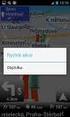 TomTom GO Referenční příručka Obsah Vítejte v navigaci se společností TomTom 5 Start 6 Instalace do automobilu... 6 Umístění zařízení... 6 Zapnutí a vypnutí... 6 Nastavení... 7 Příjem signálu GPS... 7
TomTom GO Referenční příručka Obsah Vítejte v navigaci se společností TomTom 5 Start 6 Instalace do automobilu... 6 Umístění zařízení... 6 Zapnutí a vypnutí... 6 Nastavení... 7 Příjem signálu GPS... 7
HDCVI DVR Uživatelský manuál. Uživatelský manuál záznamové zařízení Dahua & BCS HDCVI
 Uživatelský manuál záznamové zařízení Dahua & BCS HDCVI Obsah 1. Obsah balení a instalace pevného disku... 1 1.1 Obsah balení... 1 1.2 Instalace pevného disku (HDD)... 1 1.2.1 Otevření skříně... 1 1.2.2
Uživatelský manuál záznamové zařízení Dahua & BCS HDCVI Obsah 1. Obsah balení a instalace pevného disku... 1 1.1 Obsah balení... 1 1.2 Instalace pevného disku (HDD)... 1 1.2.1 Otevření skříně... 1 1.2.2
GOCLEVER TAB T70 UŽIVATELSKÁ PŘÍRUČKA. www.goclever.com/cz
 GOCLEVER TAB T70 UŽIVATELSKÁ PŘÍRUČKA www.goclever.com/cz 1 Prohlášení o shodě Tímto GOCLEVER technologie prohlašuje, že výrobek splňuje základní požadavky a další ustanovení směrnice 199/5/WE. Ochrana
GOCLEVER TAB T70 UŽIVATELSKÁ PŘÍRUČKA www.goclever.com/cz 1 Prohlášení o shodě Tímto GOCLEVER technologie prohlašuje, že výrobek splňuje základní požadavky a další ustanovení směrnice 199/5/WE. Ochrana
